- Xubuntu 17.04 Liveの起動
- Xubuntu 17.04 Liveの起動
Xubuntu 17.04のDVDから実機マシンを起動します。
- 「Welcome」画面
[日本語]を選択して<Xubuntuを試す>をクリックします。
日本語版デスクトップが表示されます。
- ユーザパスワード等
デスクトップの右クリックメニューから[Open Terminal Here]を実行するとxfce4-terminalが起動します。
(1)デフォルトユーザはxubuntu(パスワードなし)です。
(2)ホスト名はxubuntuになっています。
- Xubuntu 17.04 Liveの起動
- PulseAudioのネットワーク機能(サウンド転送機能)環境の構築(任意)
xrdpのXorg接続セッションにおいてサウンドを別マシンで鳴らすサウンド転送ができる環境を準備します。
※PulseAudio自体はUbuntu 8.04から標準搭載されています。
- PulseAudioネットワークサーバの構築
今回はxrdpのXorg接続セッションでのサウンドを実際に鳴らすPulseAudioネットワークサーバを32ビットマシンで構築してみました。
※PulseAudioネットワークサーバは「PulseAudioサーバ」とも言われます。
その手順は以下の通りです。
※Windows版PulseAudio(64ビット)のpulseaudio-1.1.zipファイルはここから入手できます。
- PulseAudioネットワークサーバ構築用マシンでのXubuntu 17.04 Live(32ビット版)のDVDからの起動
- paprefsパッケージのインストール
paprefsパッケージはPulseAudioのネットワーク機能のサーバやクライアントを設定するパッケージ(paprefsプログラム)です。
以下のコマンドでpaprefsパッケージをインストールします。
$ sudo apt-get install paprefs
- 「PulseAudio Preferences」によるPulseAudioネットワークサーバの設定
デスクトップメニューの[アプリケーション]-[設定]-[PulseAudio Preferences](またはpaprefs &)で「PulseAudio Preferences」画面を表示します。
(1)「PulseAudio Preferences」画面での設定
「Network Server」タブで以下のオプションを有効にしてその画面を閉じます。
・[Enable network access to local sound devices]
・[Allow other machines on the LAN to discover local sound devices]
・[Don't require authentication]
(2)PulseAudioネットワークサーバ設定の有効化
「PulseAudio Preferences」画面での設定を有効化するために以下のコマンドを実行します。
(3)PulseAudioネットワークサーバ設定したマシンでのParoleメディアプレーヤでサウンド再生するとそのマシンの標準出力デバイスでサウンド再生されます。$ pulseaudio --k ※pulseaudioの再起動コマンドです
- PulseAudioネットワークサーバ構築用マシンでのXubuntu 17.04 Live(32ビット版)のDVDからの起動
- PulseAudioネットワーククライアント環境の構築
xrdpを導入するXubuntu 17.04 Live(64ビット版)実行マシンで以下の操作をします。
※PulseAudioネットワーククライアントは「PulseAudioクライアント」とも言われます。
- ローカルサウンド出力デバイスの確認
「音量調節」画面の「出力装置」タブでローカルサウンド出力デバイスを確認します(デフォルト:[Line Out (plugged in])。
- paprefsパッケージのインストール
以下のコマンドでpaprefsパッケージをインストールします。
$ sudo apt-get install paprefs
- 「PulseAudio Preferences」によるPulseAudioネットワーククライアントの設定
デスクトップメニューの[アプリケーション]-[設定]-[PulseAudio Preferences](またはpaprefs &)で「PulseAudio Preferences」画面を表示します。
(1)「PulseAudio Preferences」画面での設定
「Network Access」タブで以下のオプションを有効にしてその画面を閉じます。
・[Make discoverable PulseAudio network sound devices available locally]
(2)PulseAudioネットワーククライアント設定の有効化
「PulseAudio Preferences」画面での設定を有効化するために以下のコマンドを実行します。
$ pulseaudio --k ※pulseaudioの再起動コマンドです
- サウンドデバイスの確認
デスクトップパネルの音量アイコンをクリックして[サウンド設定]をクリックすると「音量調節」画面が表示されます。
(デスクトップメニューの[アプリケーション]-[マルチメディア]-[PulseAudio 音量調節](またはpaprefs &)でも「音量調節」画面が表示されます)
「音量調節」画面にはリモートサウンドデバイスとしてのPulseAudioネットワークサーバが「内部オーディオアナログステレオ on xubuntu@xubuntu」として追加表示されます。IPv4またはIPv6の両方が有効な場合、「内部オーディオアナログステレオ on xubuntu@xubuntu」は2個表示されます。
IPv4またはIPv6の片方だけが有効な場合、「内部オーディオアナログステレオ on xubuntu@xubuntu」は1個だけ表示されます。
- サウンド転送確認
旧バージョンの「サウンドの設定」画面には<テスト>ボタンがあって「Front Left」や「Front Right」音声のテスト再生ができましたがXubuntu 17.04のサウンド設定(実際にはPulseAudioの「音量調節」)の画面には<テスト>ボタンがありません。
そこでParoleメディアプレーヤを使用してサウンド転送を確認してみます。
(1)PulseAudioネットワーククライアント側にmp3ファイルもしくはmpgファイルの準備
(2)ParoleParoleメディアプレーヤの起動
(3)ParoleParoleメディアプレーヤでのmp3ファイルもしくはmpgファイルの再生
(4)それらのメディアファイル再生でサウンドがPulseAudioネットワークサーバ側のスピーカから聞こえてくればOKです。
・PulseAudioネットワーククライアント側でのメディア再生状況
※「音量調節」画面でサウンドは「内部オーディオアナログステレオ on xubuntu@xubuntu」から再生されていることが分かります。
・この時のPulseAudioネットワークサーバ側でのメディア再生状況
※「音量調節」画面で「内部オーディオアナログステレオ for xubuntu@xubuntu」のサウンドが再生されていることが分かります。
- 補足
(1)仮にPulseAudioネットワークサーバ側のスピーカから聞こえてこなくてもxrdpのXorgセッションではPulseAudioネットワークサーバ側のスピーカから聞こえてくるケースもありますのであまり気にする必要はありません。
(2)ParoleメディアプレーヤではPulseAudioネットワークサーバ側でサウンド再生されない場合でもVLCならPulseAudioネットワークサーバ側でサウンド再生されるといケースもあります。
(3)「音量調節」画面の「出力装置」タブでダミー出力と表示される時がありますが再ログインすると元に戻る場合があります。
- サウンド転送確認
- ローカルサウンド出力デバイスの確認
- xrdpのインストール
xrdpパッケージのインストールは以下のコマンドで行います。
[補足]$ sudo apt-get install xrdp
(1)上記のコマンドでxrdp-sesmanサービスとxrdpサービスが自動起動されます。
手動でそれらのサービスを再起動する場合は「sudo service xrdp restart」のようにコマンド実行します。
(2)ファイアウォールの設定変更は不要です。
- xrdpインストール後の設定
ここでは特に何もしません。
- xrdpの実行準備
xubuntuユーザによるxrdpの実行準備は以下のように実施します。
- アクティブなネットワークアダプタの静的IPアドレス割り当て(任意)
ネットワークアダプタが複数存在する場合はアクティブなネットワークアダプタを1個に限定し、他のネットワークカードはインアクティブ状態にします。
ネットワークアダプタのアドレスはDHCPサーバによる割り当てがデフォルトのため静的IPアドレス(例:192.168.0.17)割り当てに変更します(デフォルトゲートウェイ:192.168.0.1)。
アクティブなネットワークアダプタのインタフェース名が「enp5s0」の場合は以下のコマンドで静的IPアドレスを割り当てて即時有効化できます。
$ sudo ifconfig enp5s0 192.168.0.17 netmask 255.255.255.0
$ sudo route add default gw 192.168.0.1 enp5s0
- ホスト名の一時的変更(任意)
デフォルトのホスト名は「xubuntu」ですが、これを例えば「xu1704live」に変更します。
※/etc/hostnameの内容を「xubuntu」から「xu1704live」に変更すればLive実行中は恒久的に「xu1704live」が使用されます。
以下のコマンドでホスト名を一時的に変更して有効にします。
$ sudo hostname xu1704live
- RDP接続時に使用するウィンドウマネジャ指定ファイルについて
RDP接続時に使用するウィンドウマネジャはデフォルトでXfce4であり、/home/xubuntu/.Xclientsファイルを特に準備しておく必要はありません。
- xrdp導入のシェル化について
上記のxrdpパッケージのインストールを含めたxrdp導入手順は以下の内容のシェルとして用意しておくと便利です。
#!/bin/bash
sudo ifconfig enp5s0 192.168.0.17 netmask 255.255.255.0
sudo route add default gw 192.168.0.1 enp5s0
ifconfig enp5s0
sudo sh -c "echo 'xu1704live'>/etc/hostname"
cat /etc/hostname
sudo hostname xu1704live
sudo sh -c "echo '192.168.0.17 xu1704live' >>/etc/hosts"
cat /etc/hosts
sudo apt-get install -y xrdp
- RDP接続ユーザの実機側ログアウト(必須)
実機側でxubuntuユーザでログインしたままの状態ではそのユーザでのRDP接続はできません。
逆にxubuntuユーザでRDP接続したままの状態では実機側でそのユーザでのログインはできません。
RDP接続で使用するユーザ(ここではxubuntu)は実機側では必ずログアウト(デスクトップメニューの[アプリケーション]-[ログアウト])しておきます。
- WindowsからのRDP接続の実行例
- Windows側hostsファイルに「192.168.0.17 xu1704live」を追加します。
- Windows側のRDP接続クライアントの起動
- RDP接続クライアントでの接続先としてxu1704liveを指定します。
- 画面の色はデフォルトの「最高品質 (32 ビット)」のままで画面のサイズは1152x864等に設定変更します。
- リモートコンピュータのサウンド設定
デフォルトは[このコンピュータで聞く]ですが、PulseAudioのネットワーク機能(サウンド転送機能)環境を構築済みの場合は[リモートコンピュータで再生する]を選択しておきます。
- RDP接続ログイン(「Login to ...」)での設定
・Session:Xorg(デフォルトはXorgつまりX11rdpです)
・username:xubuntu
・password:指定せず
ここで<OK>ボタンを押します。
RDP接続デスクトップが表示されます。
※VNCサーバを導入していないxrdp環境において「Session:Xvnc」指定をすると常に「some problem」エラーとなります。
- RDP接続デスクトップ例
(1)Paroleでmpegファイルを再生してもRDP接続元(Windows側)でのサウンド再生はできません。
(2)-
(3)RDP接続デスクトップでは日本語キーボードとして入力できます。
(4)RDP接続セッションでのFirefox利用
RDP接続セッションの画面で[アプリケーション]-[ウェブブラウザ]を実行すると「入力/出力エラーです。」メッセージが出てFirefoxを起動できません(実機側では問題なくFirefoxを起動できます)。
その対策は以下の通りです。
- root権限による「ソフトウェアの更新」起動
RDP接続セッションの中においてxubuntuユーザで[アプリケーション]-[システム]-[ソフトウェの更新]を起動しても「このアクションを実行する権限がありません」というエラーになります。
そこで以下のコマンドでroot権限を使用して「ソフトウェアの更新」画面を表示させます。
$ sudo /usr/bin/python3 /usr/bin/update-manager &
- 「ソフトウェアの更新画面」操作
「ソフトウェアの更新画面」ではとりあえず[Firefoxウェブ・ブラウザ]だけを有効にして<今すぐインストールする>をクリックします。
これによってFirefoxの更新が行われます。
- RDP接続セッションでのFirefox利用例
Firefoxの更新後は[アプリケーション]-[ウェブブラウザ]を実行してもエラーとはならず実機同様にFirefoxが使用可能となります。
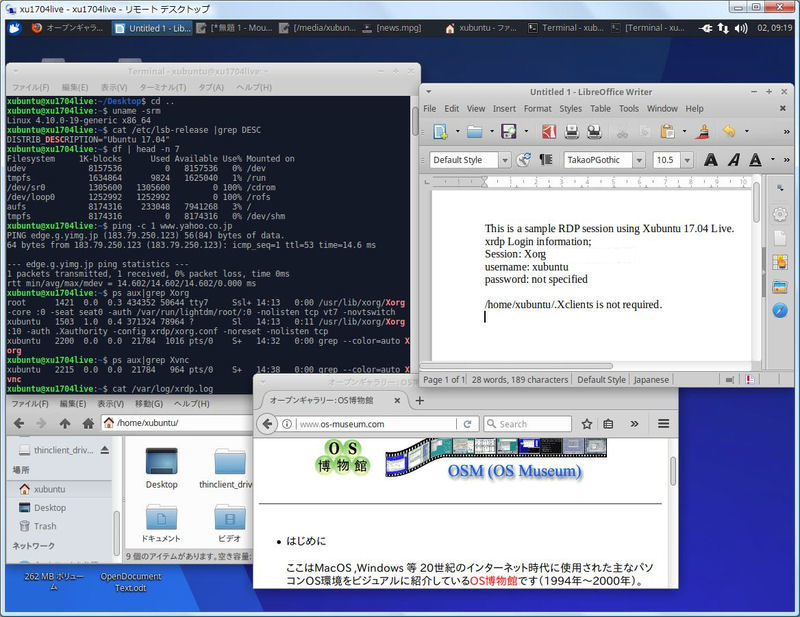
(5)PulseAudioネットワークサーバでのサウンド再生例
XorgでのRDP接続セッションでParoleメディアプレーヤでmpgファイルを再生してみます。
・XorgでのRDP接続セッションでのmpgファイルの再生状況
※「音量調節」画面では「内部オーディオアナログステレオ on xubuntu@xubuntu」で音量メータが動いています。
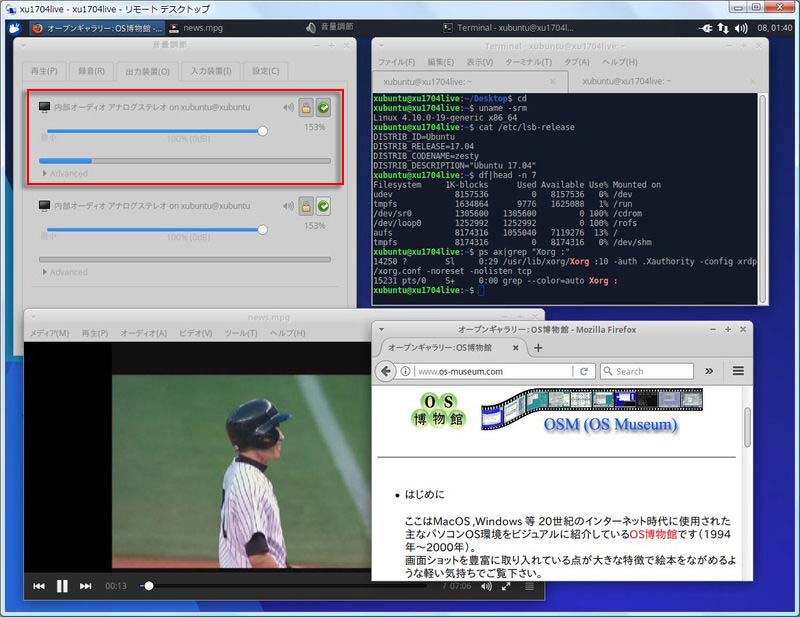
・この時のPulseAudioネットワークサーバ側でのメディア再生状況
XorgでのRDP接続セッションでmpgファイルを再生するとその音声はPulseAudioネットワークサーバ側のスピーカから聞こえてきます。
※「音量調節」画面では「内部オーディオアナログステレオ for xubuntu@xu1704live」で音量メータが動いています。
- root権限による「ソフトウェアの更新」起動
- Windows側hostsファイルに「192.168.0.17 xu1704live」を追加します。
- アクティブなネットワークアダプタの静的IPアドレス割り当て(任意)
- Xvncセッションの利用
RDP接続でXvncセッションを利用するには上記の手順に加えて以下の手順を追加します。
尚、XvncセッションではUbuntu 14.04の場合と違ってPulseAudioのネットワーク機能(サウンド転送機能)は使用できませんでした。
Ubuntu 14.04でのXvncセッションの場合;
・Ubuntu 14.04のXvncセッションでのmpg再生状況例
・この時のPulseAudioネットワークサーバ側でのメディア再生状況
※「音量調節」画面では「内部オーディオアナログステレオ for xubuntu@u1404live」で音量メータが動いています。
- VNCサーバの導入
以下のコマンドでVNCサーバをインストールします。
$ sudo apt-get install tigervnc-standalone-server
- Xorgセッションからのログアウト
デスクトップメニューの[アプリケーション]-[ログアウト]でログアウトします。
- Windows側のRDP接続クライアントの起動
- RDP接続ログイン(「Login to ...」)での設定
・Session:Xvnc(デフォルトはXorgつまりX11rdpです)
・username:xubuntu
・password:指定せず
ここで<OK>ボタンを押します。
Xvncセッション利用のRDP接続デスクトップが表示されます。
- Xvncセッション利用のRDP接続デスクトップ例
- Xvncセッション利用のRDP接続デスクトップでParole利用制限
Xvncセッション利用のRDP接続デスクトップでParoleによるメディア再生をしようとすると「GStreamer バックエンドエラー」が発生します。
しかしながらXvncセッションからログアウトしてXorgセッションでのRDP接続デスクトップにするとParoleによるメディア再生では「GStreamer バックエンドエラー」は発生せずにメディア再生されます(サウンド再生はできませんが...)。
- VLCメディアプレイヤーの導入と利用
- VLCメディアプレイヤーのインストール
以下のコマンドでVLCメディアプレイヤーをインストールします。
※RDP接続でない実機Live環境のVLCメディアプレイヤーで動画再生すると動画画像は表示されません(サウンドだけ鳴ります)。$ sudo apt-get install vlc
- XvncセッションでのVLCメディアプレイヤーの利用例
VLCメディアプレイヤーで動画を再生する際、VLCメディアプレイヤーの後ろにあるウィンドウ内容が透けて見えてしまいます。
(但し、画面の色をデフォルトの[最高品質 (32 ビット)]から[True Color (24 ビット)]にするとウィンドウ表示はOKとなります)
- XorgセッションでのVLCメディアプレイヤーの利用例
Xorgセッションの場合は、画面の色がデフォルトの[最高品質 (32 ビット)]でもVLCメディアプレイヤーの後ろにあるウィンドウ内容が透けて見えるという現象は発生しません。
- VLCメディアプレイヤーのインストール
- VNCサーバの導入
- Xubuntu付属のRemminaリモートデスクトップクラインアントの利用例
- Remminaリモートデスクトップクラインアントのインストール
適当なPCでXubuntu 17.04をLive起動して以下のコマンドでRemminaリモートデスクトップクラインアントをインストールします。
Remminaリモートデスクトップクラインアントの起動は[アプリケーション]-[インターネット]-[Remmina]メニューで行えます。$ sudo apt-get install remmina
下記はpaprefsパッケージを導入・設定していないRDPサーバへのRemminaへのRDP接続例です。
- RemminaでのRDP接続先
RemminaでのRDP接続先はxrdp環境設定だけ行い、paprefsは導入していない環境です。
- Remminaリモートデスクトップクラインアントの設定
・サーバ:xu1704live
・ユーザ名:xubuntu
・パスワード:指定せず
・解像度:1152x864の選択
・色数:True color(24 bpp)を選択
・サウンド:リモート
- RemminaリモートデスクトップクラインアントからのXorg接続デスクトップ例
※サウンドの出力デバイスが「ダミー出力」として表示される場合はサウンド再生はできません。
- Remminaリモートデスクトップクラインアントのインストール
- PulseAudioネットワークサーバの構築
- rootユーザの動きについて
(1)rootユーザにパスワードを定義するとディスプレーマネジャ(lightdm)でrootログインが可能となります。
(2)rootユーザでログインすると「/root/.profileの読み込み中にエラーがありました」メッセージが表示されますが<OK>クリックでデスクトップが表示されます。
本メッセージは従来バージョンでも表示されており/root/.profileの中の最後の行の「mesg n || true」部分を少し変更すればメッセージは表示されなくなりますがrootユーザの制約(日本語入力ができない等)が無くなる訳ではないため/root/.profileの編集は特にしなくても構いません。
(3)デスクトップが表示されてもマウスポインタは30秒近く表示されません。
最上部にあるパネルにキーボードアイコンが表示されるのと同時にマウスポインタも表示されます。
(4)最上部にあるパネルにあるスピーカアイコン(音量アイコン)には「x」マークが付いています。
(5)[サウンドの設定]を起動してもサウンドの出力先には何も表示されずサウンドのテストもできません(<テスト>ボタンをクリックしてもテスト画面は出ません)。
(6)pavucontrolパッケージをインストールして[PulseAudio音量調節]を起動すると「Establishing connection to PulseAudio. Please wait...」が表示されたままとなります。
(7)サウンドの出力デバイスが表示されなくてもParoleでのmp3/mpg再生でサウンド自体は聞こえてきます。
(8)端末やテキストエディタでは日本語入力ができません。
- PulseAudioネットワーククライアント環境の構築について
PulseAudioネットワーククライアント環境の構築手順はXubuntu 17.04の場合とほぼ同じですがUbuntu 17.04のLive版にはifconfigやparoleが存在しないこともあり下記のインストールを実施します。
PulseAudio Preferencesの設定とその有効化についてはXubuntu 17.04の場合と同じです。$ sudo apt-get install -y net-tools
$ sudo apt-get install -y pavucontrol
$ sudo apt-get install -y parole
$ sudo apt-get install -y vlc
$ sudo apt-get install -y paprefs
・PulseAudioネットワーククライアント環境での動画再生例
・この時のPulseAudioネットワークサーバ側でのメディア再生状況(Xubuntu 17.04の32ビット版で構築したもの)
- Paroleプラグインの導入について
(a)Paroleを起動してmpg(mpeg)ファイルを初めて開くと「追加のソフトウェアが必要です。」というダイアログが表示されます。
詳細メッセージは「Paroleがこのファイルを再生するためにはMPEG-2 System Stream demuxerが必要です。これを自動的にインストールできます。」であり、ここで<インストール>をクリックすると一種のインストールウィザードが開始されます。
(b)「拡張マルチメディアプラグインをインストールしますか?」が表示されます。
ここでMPEG-2 System Stream demuxer用パッケージがgstreamer1.0-plugins-badということが分かります。
<インストール>をクリックします。
(c)「追加ソフトウェアをインストールする必要があります」ダイアログで依存関係にあるパッケージも含めて全て表示されます。
<続行>ボタンをクリックします。
(d)パッケージのインストールが実行されます。
(e)上記のインストールは下記のコマンドと同等のものです。
$ sudo apt-get install -y gstreamer1.0-plugins-bad
- xrdpの導入について
xrdpの導入手順についてもXubuntu 17.04の場合とほぼ同じです。
RDP接続した場合のキーボードは日本語キーボードになっています。
RDP接続時のウィンドウマネジャはmate-sessionまたはxfce4-sessionを使用します。
RDP接続時の日本語入力はfcitx-mozcを使用します。
デフォルトユーザ(ubuntu)に対してはパスワードを付与しておきます(sshサーバへのログイン用)。
xrdpの導入の準備段階としては下記のインストールを実施します。
MATE関連のパッケージを導入すると実機側デフォルトデスクトップ環境の外観が若干変わります(ログイン画面も変わります:変更前, 変更後)。$ sudo apt-get install -y ubuntu-mate-desktop
$ sudo apt-get install -y mate-desktop-environment
$ sudo apt-get install -y mate-desktop-environment-extra
$ sudo apt-get install -y xfce4*
$ sudo apt-get install -y ibus-mozc
$ sudo apt-get install -y openssh-server
・MATE関連のパッケージ導入前のウィンドウ枠とパネルのメニュー表示例
・MATE関連のパッケージ導入後のウィンドウ枠とパネルのメニュー表示例(メニュー文字が見づらくなっています)
尚、mate-session/xfce4-sessionを日本語環境にするために~/.xsessionに以下の設定をします。
mate-session ※またはxfce4-session
・Xorg接続デスクトップ例(mate-session)
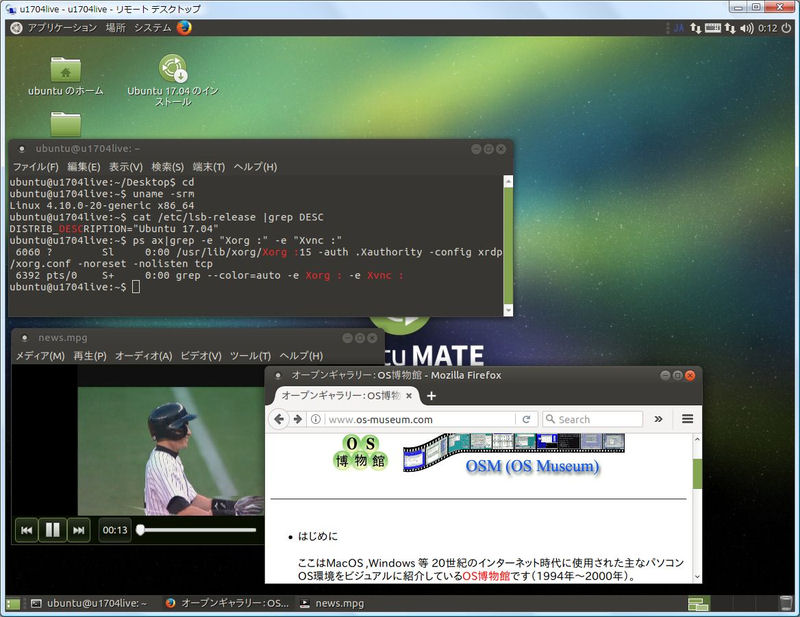
・Xvnc接続デスクトップ例(mate-session)
・Xorg接続デスクトップ例(xfce4-session)
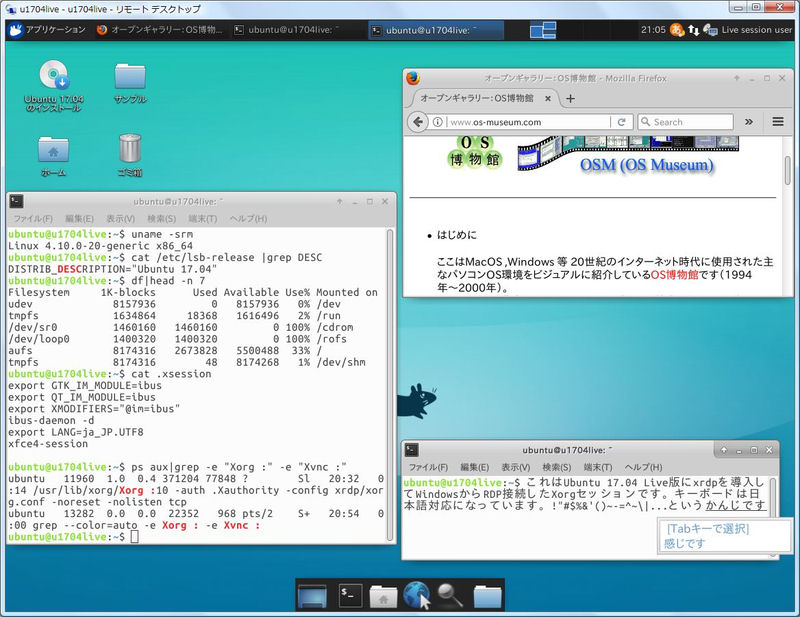
・Xvnc接続デスクトップ例(xfce4-session)
- xrdp用PulseAudioモジュールのビルドについて
PulseAudioネットワーククライアント環境においてRDP接続セッションの中での出力装置が「ダミー出力」表示となることがあります。
その回避策としてxrdp用PulseAudioモジュールをビルドしてmplayerでRDP接続元でサウンド再生されるかを試してみました。
今回はpulseaudio 10.0(2017年3月29日版)を使用しました。
※参考にさせて戴いたサイトは日本xrdpユーザ会発起人様が公開されている「xrdp でオーディオリダイレクト可能なデスクトップ環境を構築する (Ubuntu 16.10)」です(多謝)。
(1)/etc/apt/sources.listには下記コマンドで2行のdeb-srcを追記しました。
(2)sudo apt-get updatesudo sh -c "echo 'deb-src http://archive.ubuntu.com/ubuntu/ zesty main restricted universe'>>/etc/apt/sources.list"
sudo sh -c "echo 'deb-src http://archive.ubuntu.com/ubuntu/ zesty-updates main restricted universe'>>/etc/apt/sources.list"
(3)cd /tmp
(4)apt-get source pulseaudio
(5)sudo apt-get build-dep -y pulseaudio
(6)cd pulseaudio-10.0
(7)dpkg-buildpackage -rfakeroot -uc -b ※libtool: warningメッセージが複数表示されました
本「dpkg-buildpackage -rfakeroot -uc -b」実行によりmakeに必要な情報が/tmp/pulseaudio-10.0に追加されます。
もし「dpkg-buildpackage -rfakeroot -uc -b」を実行せずにmakeすると以下のようなエラーが発生します。
・/tmp/pulseaudio-10.0/src/pulsecore/atomic.h:287:2: error: invalid preprocessing directive
・/tmp/pulseaudio-10.0/src/pulsecore/client.h:39:14: error: field ‘creds’ has incomplete type
... make[1]: ディレクトリ '/tmp/pulseaudio-10.0' から出ます dh_installdeb dh_gencontrol dh_md5sums dh_builddeb dpkg-deb: building package 'pulseaudio' in '../pulseaudio_10.0-1ubuntu2_amd64.deb'. dpkg-deb: building package 'pulseaudio-utils' in '../pulseaudio-utils_10.0-1ubuntu2_amd64.deb'. dpkg-deb: building package 'pulseaudio-esound-compat' in '../pulseaudio-esound-compat_10.0-1ubuntu2_amd64.deb'. dpkg-deb: building package 'pulseaudio-module-zeroconf' in '../pulseaudio-module-zeroconf_10.0-1ubuntu2_amd64.deb'. dpkg-deb: building package 'pulseaudio-module-jack' in '../pulseaudio-module-jack_10.0-1ubuntu2_amd64.deb'. dpkg-deb: building package 'pulseaudio-module-lirc' in '../pulseaudio-module-lirc_10.0-1ubuntu2_amd64.deb'. dpkg-deb: building package 'pulseaudio-module-gconf' in '../pulseaudio-module-gconf_10.0-1ubuntu2_amd64.deb'. dpkg-deb: building package 'pulseaudio-module-raop' in '../pulseaudio-module-raop_10.0-1ubuntu2_amd64.deb'. dpkg-deb: building package 'pulseaudio-module-droid' in '../pulseaudio-module-droid_10.0-1ubuntu2_amd64.deb'. dpkg-deb: building package 'pulseaudio-module-trust-store' in '../pulseaudio-module-trust-store_10.0-1ubuntu2_amd64.deb'. dpkg-deb: building package 'pulseaudio-module-bluetooth' in '../pulseaudio-module-bluetooth_10.0-1ubuntu2_amd64.deb'. dpkg-deb: building package 'pulseaudio-equalizer' in '../pulseaudio-equalizer_10.0-1ubuntu2_amd64.deb'. dpkg-deb: building package 'libpulse0' in '../libpulse0_10.0-1ubuntu2_amd64.deb'. dpkg-deb: building package 'libpulse-mainloop-glib0' in '../libpulse-mainloop-glib0_10.0-1ubuntu2_amd64.deb'. dpkg-deb: building package 'libpulse-dev' in '../libpulse-dev_10.0-1ubuntu2_amd64.deb'. dpkg-deb: building package 'libpulsedsp' in '../libpulsedsp_10.0-1ubuntu2_amd64.deb'. dpkg-genchanges --build=any,all >../pulseaudio_10.0-1ubuntu2_amd64.changes dpkg-genchanges: info: binary-only upload (no source code included) dpkg-source --after-build pulseaudio-10.0 dpkg-buildpackage: info: binary-only upload (no source included)
(8)xrdpソースの取得とビルド
- ご参考:xrdpソースの取得ケース1(gitコマンド編:NG)
xrdpソースをgitコマンドで取得してビルドしたモジュールはオーディオリダイレクトが正常動作しませんでした。
cd
sudo apt install -y git
git clone --branch devel --recursive https://github.com/neutrinolabs/xrdp.git
(git版にはconfigureファイルは存在しません)
cd /home/ubuntu/xrdp/sesman/chansrv/pulse ※ここにはMakefile,module-xrdp-sink.c,module-xrdp-source.c,pulse-notes.txt,pulse-notes.ubuntu.txt等があります
MakefileのCFLAGS変更
[変更前]
[変更後]# change this to your pulseaudio source directory PULSE_DIR = /tmp/pulseaudio-10.0 CFLAGS = -Wall -O2 -I$(PULSE_DIR) -I$(PULSE_DIR)/src -DHAVE_CONFIG_H -fPIC ...
make ※本makeで作成されるmodule-xrdp-sink.soはgit版同様に25,152バイトでmodule-xrdp-source.soは24,760バイトです# change this to your pulseaudio source directory PULSE_DIR = /tmp/pulseaudio-10.0 CFLAGS = -Wall -O2 -I$(PULSE_DIR) -I$(PULSE_DIR)/src -I../../../ -I../../../common -I../../ -DHAVE_CONFIG_H -fPIC ...
マンドで確認できます)
sudo cp module-xrdp-sink.so module-xrdp-source.so /usr/lib/pulse-10.0/modules
cd
sudo systemctl restart xrdp
git版モジュールではオーディオリダイレクトが正常動作せず。
- 実践編:xrdpソースの取得ケース2(apt-get sourceコマンド編:OK)
ここでのポイントは最初に./configureを実行してmakeで必要とされるヘッダファイル(config_ac.h)等を動的に生成されるようにしておくことです。
./configureを実行せずにmakeを実行すると「.../arch.h:23:23: fatal error: config_ac.h: そのようなファイルやディレクトリはありません」エラーとなりビルドが失敗します。
xrdpソースをapt-get sourceコマンドで取得してビルドしたモジュールはオーディオリダイレクトが正常動作しました。
cd
mkdir aptsrc
cd aptsrc
apt-get source -y xrdp
sudo apt-get build-dep -y xrdp ※これを省略すると後の「./configure」でエラーとなります
cd ~/aptsrc/xrdp-0.9.1
./configure ※後述のmakeで必要となるヘッダファイル(config_ac.h)等が動的に生成されます
[表示内容の一部]
cd...
checking that generated files are newer than configure... done
configure: creating ./config.status
config.status: creating Makefile
config.status: creating src/Makefile
config.status: creating tests/Makefile
config.status: creating rfxcodec.pc
config.status: creating rfxcodec-uninstalled.pc
config.status: creating config_ac.h
config.status: executing depfiles commands
config.status: executing libtool commands
cd aptsrc/xrdp-0.9.1/sesman/chansrv/pulse ※ここにはMakefile,module-xrdp-sink.c,module-xrdp-source.c,pulse-notes.txt,pulse-notes.ubuntu.txt等があります
Makefileの2行変更
(module-xrdp-sink.c中の#includeで参照されるrtclock.hは/tmp/pulseaudio-10.0/src/pulse/rtclock.hにあります)
[変更前]
[変更後]PULSE_DIR = /home/lk/pulseaudio-1.1 CFLAGS = -Wall -O2 -I$(PULSE_DIR) -I$(PULSE_DIR)/src -DHAVE_CONFIG_H -fPIC ...
make ※本makeで作成されるmodule-xrdp-sink.soはgit版同様に25,152バイトでmodule-xrdp-source.soは24,760バイトですがgit版とはバイナリ内容がかなり異なっています(cmpコマンドで確認できます)PULSE_DIR = /tmp/pulseaudio-10.0 CFLAGS = -Wall -O2 -I$(PULSE_DIR) -I$(PULSE_DIR)/src -I../../../ -I../../../common -I../../ -DHAVE_CONFIG_H -fPIC ...
sudo cp module-xrdp-sink.so module-xrdp-source.so /usr/lib/pulse-10.0/modules
cd
sudo systemctl restart xrdp
apt-get source版モジュールではオーディオリダイレクトが正常に動作します。
今回ビルドしたmodule-xrdp-sink.soの128ビットチェックサムは「7745a9a330348e9b46e82d256d586dde」であり、module-xrdp-source.soの128ビットチェックサムは「c4376ab7ba6c05ebfd35050dc9a3a547」です。
尚、module-xrdp-sink.so及びmodule-xrdp-source.soバイナリには「GCC: (Ubuntu 6.3.0-12ubuntu2) 6.3.0 20170406」という情報が含まれますがビルドタイムスタンプは存在しません。
(9)ビルドしたモジュールのバックアップ
xrdp 9.1用ソースからビルドしたmodule-xrdp-sink.soとmodule-xrdp-source.soをUSBメモリ等の外部記憶装置にコピーしておきます。
cd
cd aptsrc/xrdp-0.9.1/sesman/chansrv/pulse
cp module-xrdp-sink.so /media/ubuntu/.../module-xrdp-sink.so.v10.0
cp module-xrdp-source.so /media/ubuntu/.../module-xrdp-source.so.v10.0
cd
Live版の再起動時はバックアップしたモジュールを/usr/lib/pulse-10.0/modulesにコピーするだけで済みます(リビルドの手間が省けます)。
module-xrdp-sink.soとmodule-xrdp-source.soをコピーするだけで済むのは/etc/xrdp/pulse/default.paの中に最初からmodule-xrdp-sink.soとmodule-xrdp-source.soの存在確認処理が設定されているためです。sudo cp /media/ubuntu/.../module-xrdp-sink.so.v10.0 /usr/lib/pulse-10.0/modules/module-xrdp-sink.so
sudo cp /media/ubuntu/.../module-xrdp-source.so.v10.0 /usr/lib/pulse-10.0/modules/module-xrdp-source.so
※「sudo systemctl restart xrdp」の実行は不要です。
[/etc/xrdp/pulse/default.paの内容]
.nofail
.fail
load-module module-augment-properties
load-module module-always-sink
.ifexists module-xrdp-sink.so
load-module module-xrdp-sink
.endif
.ifexists module-xrdp-source.so
load-module module-xrdp-source
.endif
load-module module-native-protocol-unix
(10)Ubuntu 17.04 Live環境でのオーディオリダイレクト動作確認
RDP接続セッション中で「mplayer -ao pulse mp3ファイル」コマンドを実行してみました。
「音量調節」パネルには出力デバイスが「xrdp sink」と表示されて、RDP接続元マシンからサウンドが聞こえてきました。
- Xorg接続セッションでのオーディオリダイレクト例
Xorg接続セッションでのオーディオリダイレクト例
※Xorg接続セッションでのParoleメディアプレーヤーでmpg再生すると画像表示は問題ありませんが最初の方のサウンド品質が一時的に低下するケースがあります(VLCメディアプレイヤーやビデオでは全体的に音質劣化)。
[補足]
ubuntuユーザが実機にログインしてParoleメディアプレーヤーでmpg再生すると音声は問題ありませんが画像は表示されません(真っ黒表示のままです)。
- Xvnc接続セッションでのオーディオリダイレクト例
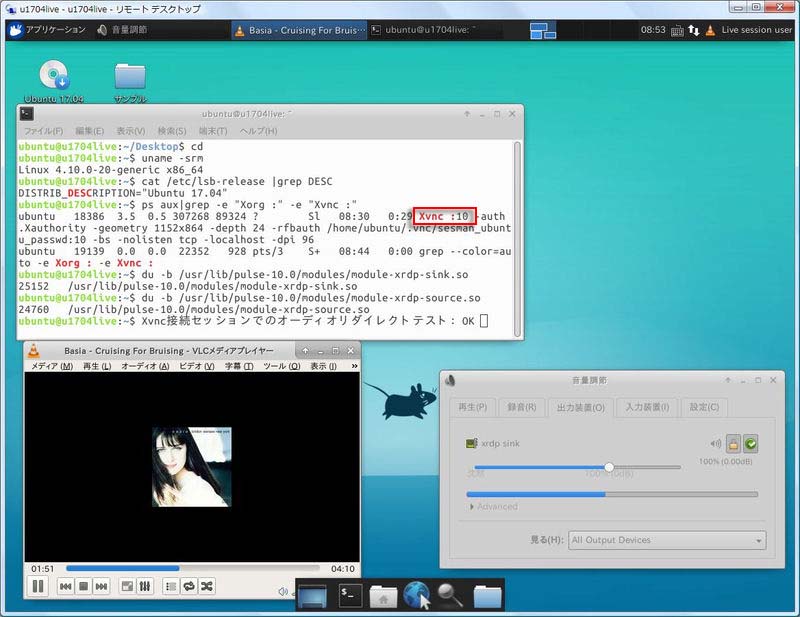
- 自分自身へのRDP接続例
RemminaリモートデスクトップクライアントとFreeRDPを使用して自分自身へのRDP接続を実行してローカルでのオーディオリダイレクトを確認してみました。
Remminaリモートデスクトップクライアント及びFreeRDP共にローカルでのオーディオリダイレクトが正常動作しました。
- FreeRDPのインストール
Ubuntu 17.04 Live版にはRemminaリモートデスクトップクライアントが最初から入っていますがFreeRDPは入っていません。
そこで以下のコマンドでFreeRDPをインストールします。
sudo apt-get install -y freerdp-x11
- RDP接続クライアント用ユーザの作成
今回は以下のコマンドでrdpclientユーザを作成しました。
sudo adduser rdpclient
sudo gpasswd -a rdpclient sudo ※sudoグループへの追加
- ubuntuユーザのログアウトとrdpclientユーザのログイン
※ubuntuユーザでの再ログイン方法については本サイトのアカウントの切り替え用準備をご参照下さい。
- Remminaリモートデスクトップクライアントによる自分自身へのRDP接続例(Xorg接続)
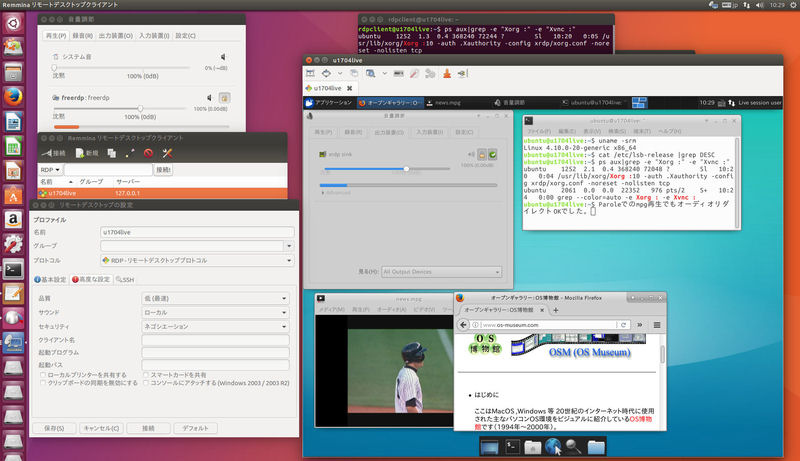
・実寸画像はこちらです。
(a)Remminaリモートデスクトップクライアント実行元の「音量調節」には音源が「freerdp : freerdp」と表示されます。
(b)Paroleでのmpg再生ではサウンド・画質共にとても滑らかに再生されます。
- FreeRDPによる自分自身へのRDP接続例(Xvnc接続)
オーディオリダイレクトを有効にするためにxfreerdpコマンドに「/sound:sys:pulse /audio-mode:0」オプションを付加してFreeRDPを起動します。
xfreerdp /bpp:24 /size:1152x864 /compression /sound:sys:pulse /audio-mode:0 /v:127.0.0.1
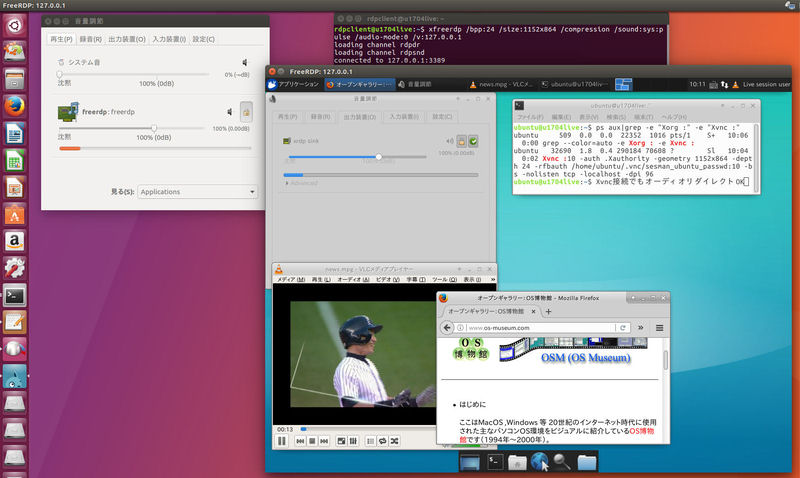
・実寸画像はこちらです。
(a)FreeRDP実行元の「音量調節」には音源が「freerdp : freerdp」と表示されます(但し、Remmina使用の場合とデバイスアイコンが異なっています)。
(b)VLCでのmpg再生ではサウンド・画質共にとても滑らかに再生されます。
- FreeRDPのインストール
オーディオリダイレクトによってRDP接続元からオーディオが聞こえていることを画像で示す例を紹介致します。
手っ取り早いのはRDP接続元でサウンドが鳴っているかどうかを示すソフトがある環境を使用することです。
そこでRDP接続元としてXububtu 17.04にpavucontrol(PulseAudioの音量調節)を組み込んだ環境からRemminaを使用してRDP接続してみます。
- オーディオリダイレクトが正常動作している場合
オーディオリダイレクトが正常動作している(つまりRDP接続元で音が出る)場合はRDP接続元の「音量調節」パネルで音量メータも動きます。
・「出力装置」タブ
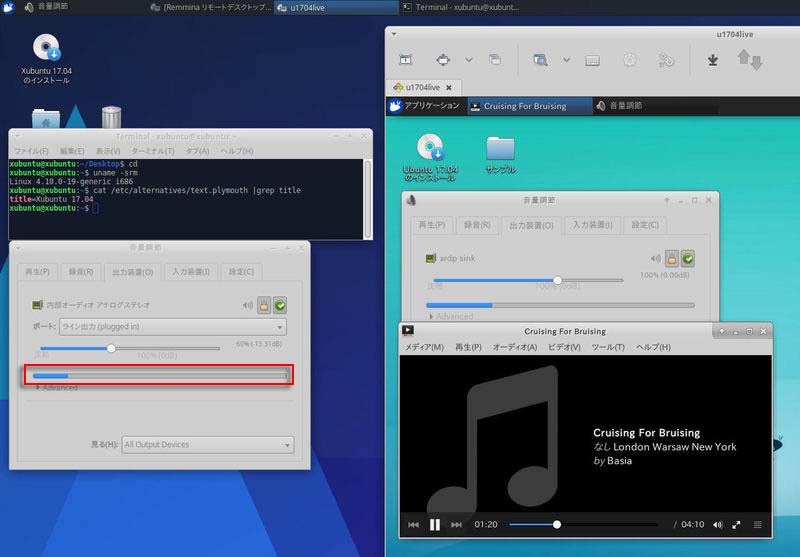
・「再生」タブ
Xububtu 17.04側で受け取ったオーディオの音源が「freerdp」と表示されます(Remminaとは表示されません)。
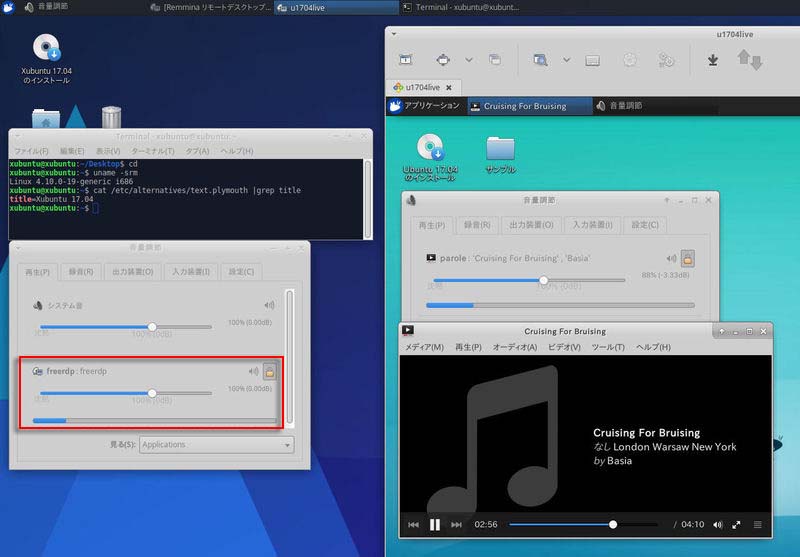
- オーディオリダイレクトが正常動作していない場合
オーディオリダイレクトが正常動作していない場合はRDP接続元の「音量調節」パネルで音量メータは動きません。
・「出力装置」タブ
・「再生」タブ
(12)Ubuntu 17.04 Live環境でのオーディオリダイレクト環境の再構築
Ubuntu 17.04 Live環境でのxrdpの導入を含めたオーディオリダイレクト環境を再構築する場合以下のようなシェル(例:u1704xrdppulsesetup.sh)を事前に用意しておくと便利かと思います。
ssh接続のためのubuntuユーザパスワード設定やGUIでのrootユーザログイン(更にはrootでのssh接続許可)用パスワード設定も上記シェルに含めています。#!/bin/bash
passwd ubuntu
sudo passwd root
sudo apt-get update
sudo apt-get install -y xrdp
sudo cp /media/ubuntu/.../module-xrdp-sink.so.v10.0 /usr/lib/pulse-10.0/modules/module-xrdp-sink.so
sudo cp /media/ubuntu/.../module-xrdp-source.so.v10.0 /usr/lib/pulse-10.0/modules/module-xrdp-source.so
sudo apt-get install -y tigervnc-standalone-server
sudo apt-get install -y pavucontrol
sudo apt-get install -y parole
sudo apt-get install -y mplayer
sudo apt-get install -y vlc
sudo apt-get install -y xfce4*
sudo apt-get install -y openssh-server
sudo apt-get install -y net-tools
sudo ifconfig enp5s0 192.168.0.170 netmask 255.255.255.0
sudo route add default gw 192.168.0.1 enp5s0
sudo sh -c "echo 'u1704live'>/etc/hostname"
sudo hostname u1704live
sudo sh -c "echo '192.168.0.170 u1704live'>>/etc/hosts"
echo "xfce4-session">.xsession
sudo cp .xsession /root/.xsession
sudo sh -c "echo 'PermitRootLogin yes'>>/etc/ssh/sshd_config"
sudo systemctl restart sshd
mplayer --help>/dev/null #make .mplayer/config
echo "lirc=no">>.mplayer/config
尚、下記の行をシェルの最後に追記しておくとFirefoxのアップデートやParoleでmpg再生するためのソフトウェアの追加もRDP接続前に忘れずにできて便利かと思います。
※RDP接続セッションの中ではParoleでmpg再生するためのソフトウェアの追加が完結しません。
/usr/bin/python3 /usr/bin/update-manager
parole /media/ubuntu/.../mpgファイル
[補足]
「/usr/bin/python3 /usr/bin/update-manager」は「ソフトウェアの更新」を起動するためのコマンドで実機で起動させる場合は「sudo」を付けません。
(13)同一ユーザにおける実機デスクトップとRDP接続セッションの同時実行性について
制限付きですが同一ユーザ(デフォルトのubuntuユーザ)における実機デスクトップとRDP接続セッションの同時実行は可能です。
尚、同一ユーザでRDP接続(Xorgセッション)とRDP接続(Xvncセッション)を同時に使用することはできません。
- 実機デスクトップを開いたままでRDP接続(Xorgセッション)した場合
(a)実機デスクトップの「音量調節」の出力装置は「ライン出力」で、RDP接続セッションでの出力装置も「ライン出力」となることがあります(この場合、RDP接続セッション側でmp3再生すると実機側から音が聞こえてきます)。
(b)実機側で「コンピュータを検索」から[端末]を起動しようとしても実機側にもRDP接続セッション側にも端末は表示されません。
実機側で[端末]を起動する場合はデスクトップの右クリックメニューの[端末を開く]を選択すればOKです。
(c)実機側で「コンピュータを検索」から[スクリーンショット]を起動すると実機側には「gnome-screenshot」の設定ダイアログは出ずにRDP接続セッション側に「gnome-screenshot」の設定ダイアログが表示されます。
ちなみにRDP接続セッション側で[アプリケーション]-[アクセサリ]-[スクリーンショット]を実行するとRDP接続セッション側に「スクリーンショット」の設定ダイアログが表示されます。
実機側で「スクリーンショット」の設定ダイアログを表示するためには端末から下記のコマンドを実行します。
実機側でのスクリーンショットの即時取得であればキーボードのPrtScまたはAlt+PrtScキー操作でOKです。gnome-screenshot -i &
- RDP接続(Xorgセッション)したままで実機にGUIログインした場合
RDP接続セッションでの「音量調節」の出力装置は「xrdp sink」で、実機デスクトップでの出力装置も「xrdp sink」となることがあります(この場合、実機デスクトップ側でmp3再生するとRDP接続セッション側から音が聞こえてきます)。
出力装置が「xrdp sink」ということはオーディオリダイレクト先がRDP接続元ということですのでRDP接続(Xorgセッション)側でログアウトすればRDP接続元が無い状態となり、実機デスクトップ側でmp3再生してもどこからも音は聞こえてきません。
- 結論
基本的には同一ユーザにおける実機デスクトップとRDP接続セッションの同時実行はトラブルの元になるため避けた方がよいかと思います。
実機側からログアウトしてからRDP接続したり、RDP接続セッション側からログアウトしてから実機側でGUIログインするという運用がベストです。
実機デスクトップとRDP接続セッションが交錯してしまって動作が不安定になった場合はrootでssh接続して以下のコマンドでxrdpの状態と実機状態をリセットします。
ubuntuユーザでRDP接続されているかどうかの確認はssh接続して以下のコマンドで確認できます。killall -u ユーザ名
systemctl restart xrdp
sudo systemctl restart lightdm ※ubuntuユーザで自動ログインされます
ps aux|grep -e "Xorg :" -e "Xvnc :"|grep ubuntu
- ご参考:xrdpソースの取得ケース1(gitコマンド編:NG)
- おまけ:Ubuntu 16.10でビルドしたモジュールのUbuntu 17.04での使用によるオーディオリダイレクト
下記の「ご参考:Ubuntu 16.10 日本語 Remix Live(64ビット版)実行環境でのxrdp用オーディオリダイレクト用PulseAudioモジュールのビルド」で得られたmodule-xrdp-sink.so, module-xrdp-source.soをUbuntu 17.04 日本語 Remix Live(64ビット版)実行環境の/usr/lib/pulse-10.0/modulesに格納するだけでオーディオリダイレクト機能を利用できることが検証できました。
- Ubuntu 16.10環境で作成したxrdp 9.0用module-xrdp-sink.so, module-xrdp-source.soの退避
xrdp 9.0用ソースからビルドしたmodule-xrdp-sink.soとmodule-xrdp-source.soをUSBメモリ等の外部記憶装置にコピーしておきます。
cp /usr/lib/pulse-9.0/modules/module-xrdp-sink.so /media/ubuntu/.../module-xrdp-sink.so.v9.0
cp /usr/lib/pulse-9.0/modules/module-xrdp-source.so /media/ubuntu/.../module-xrdp-source.so.v9.0
- Ubuntu 17.04 Live環境へのmodule-xrdp-sink.so.v9.0, module-xrdp-source.so.v9.0のコピー
このコピーによって/usr/lib/pulse-10.0のタイムスタンプは「2017.4.27 08:54」(固定)からmodule-xrdp-sink.soのタイムスタンプの値(コピー日時)に変化します。sudo cp /media/ubuntu/.../module-xrdp-sink.so.v9.0 /usr/lib/pulse-10.0/modules/module-xrdp-sink.so
sudo cp /media/ubuntu/.../module-xrdp-source.so.v9.0 /usr/lib/pulse-10.0/modules/module-xrdp-source.so
※「sudo systemctl restart xrdp」の実行は不要です。
- Ubuntu 16.10環境で作成したxrdp 9.0用module-xrdp-sink.so, module-xrdp-source.soの退避
実機上のUbuntu 17.04 Live環境上に更なるUbuntu 17.04 Live版をQEMU仮想マシンとして実行させてxrdp用オーディオリダイレクト用PulseAudioモジュールも組み込んでRDP接続によるオーディオリダイレクトの動作検証をしてみました。
尚、母艦となるUbuntu 17.04 Live環境にはブリッジネットワークを構築してあります。
※Ubuntu 17.04 Live環境でのブリッジネットワークの構築手順及びQEMU仮想マシンの実行手順例は「QEMUブリッジネットワーク接続環境(Ubuntu 17.04 Live編)」をご参照下さい。
- Paroleプラグインの導入について
(1)母艦上でParoleを起動してmpg(mpeg)ファイルを初めて開くと「追加のソフトウェアが必要です。」というダイアログが表示されます。
しかしQEMU仮想マシンでParoleを起動してmp3/mpg(mpeg)ファイルを開くと「GStreamer バックエンドエラー (Could not initialise Xv output)」となり、追加のソフトウェアをインストールするウィザード的なものは表示されません。
(2)しかしParoleにおける追加のソフトウェアというのはgstreamer1.0-plugins-badパッケージ及びその依存関係にあるパッケージ(テキスト版)のことですので以下のコマンドでインストールすればOKです。
$ sudo apt-get install -y gstreamer1.0-plugins-bad
- QEMU仮想マシン(Ubuntu 17.04 Live 64ビット版)の起動
(1)今回は以下のコマンドでQEMU仮想マシンを起動しています。
QEMU仮想マシンを複数起動するような場合ならQEMU仮想マシン起動コマンドで「-name "qu1704 live session"」等のQEMUウィンドウタイトルを付与することをお勧めします。$ sudo qemu-system-x86_64 -cpu core2duo -m 8192 -smp 1,sockets=2,maxcpus=2 -hda /tmp/qu1704.qcow2 -cdrom /tmp/ubuntu-ja-17.04-desktop-amd64.iso -boot order=d -k ja -net nic,model=ne2k_pci -net tap,ifname=tap0,script=/etc/myqemubr-ifup -soundhw ac97
(2)今回はQEMU仮想マシンを起動する母艦側でブリッジbr0をOS再起動なしの非永続的なものとして使用しています。
このため一定期間が経過するとbr0に割り当てた静的IPアドレスが解除されてDHCPで新たな動的IPアドレスが割り当てられますがそれが発生してもQEMU仮想マシン自体の再起動は必要ありません。
- WindowsからQEMU仮想マシンにRDP接続してのmp3再生
(1)mplayerによるmp3再生でのオーディオリダイレクトは正常動作します。
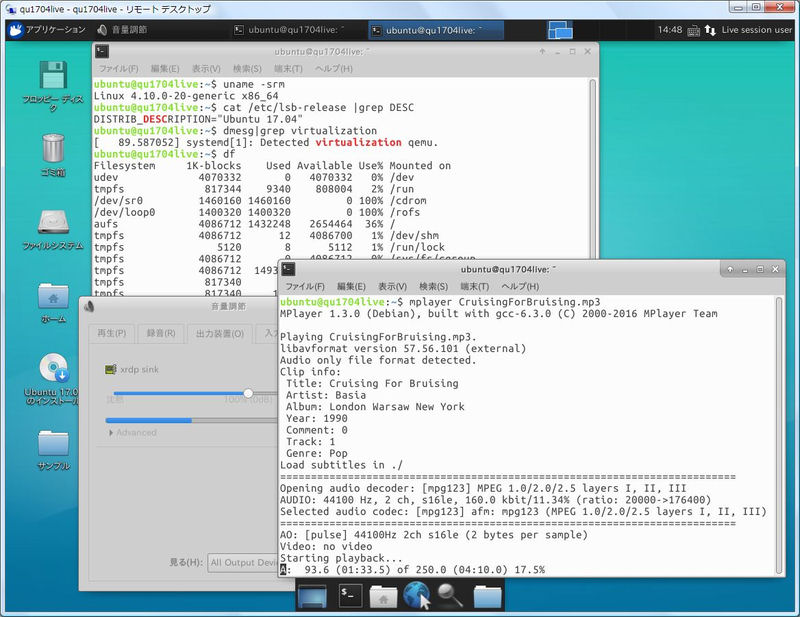
(2)Paroleメディアプレーヤによるmp3再生でのオーディオリダイレクトも正常動作します(きれいな音が聞こえてきます)。
(3)VLCメディアプレーヤによるmp3再生ではきれいな音は聞こえてきません(Xorg/Xvnc接続共にNG)。
- WindowsからQEMU仮想マシンにRDP接続してのmpg再生
Paroleによるmpg再生が可能です。
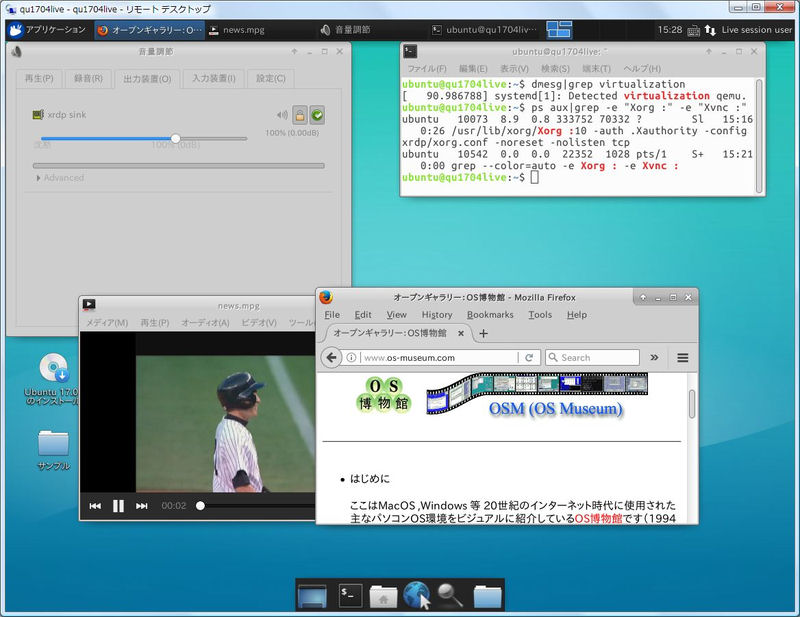
- RDP接続元としてXububtu 17.04にpavucontrol(PulseAudioの音量調節)を組み込んだ環境からRemminaを使用してRDP接続でのmp3再生
Windowsからの接続と同じ結果です。
・Paroleメディアプレーヤによるmp3再生でのオーディオリダイレクト例
- 補足
(1)アカウントの切り替え用準備
デフォルトのLive session userアカウントであるubuntuユーザでQEMU仮想マシンを起動したままで母艦へのRDP接続でubuntuユーザでログインするとxrdp用オーディオリダイレクトを利用できなくなります。
そのためsudoが使えるような別のアカウント(例:qemuuser)を事前に作成しておきます。
qemuuserでQEMU仮想マシンを起動させたままの母艦側でqemuuserへのアカウントの切り替えを可能とするために/etc/lightdm/lightdm.confを編集してlightdmを再起動する必要があります。
sudoが使えるqemuuser作成と/etc/lightdm/lightdm.confを編集してlightdmを再起動するコマンドは以下の通りです。
尚、セッションインディケータに[アカウントの切り替え]メニューを表示させるためにqemuuser以外のアカウント(例:qemuuser2)も追加しておきます。
qemuuserだけのアカウント追加ではセッションインディケータに[アカウントの切り替え]メニューは表示されません。
sudo adduser qemuuser
sudo gpasswd -a qemuuser sudo
sudo adduser qemuuser2
sudo gpasswd -a qemuuser2 sudo
sudo sh -c "echo 'greeter-show-manual-login=true'>>/etc/lightdm/lightdm.conf"
※「greeter-show-manual-login=true」はログイン画面でユーザ名入力テキストボックスを表示させる設定です。
sudo sh -c "echo 'greeter-hide-users=true'>>/etc/lightdm/lightdm.conf"
※「greeter-hide-users=true」はログイン画面にubuntu, root以外のログイン可能アカウントを表示させない設定であり必須ではありません。
sudo systemctl restart lightdm ※lightdmを再起動するとubuntuユーザで自動ログインされます
アカウントの切り替えの流れは以下のようになります。
- ubuntuユーザでの操作
- ubuntuユーザのログアウト
- qemuuserユーザでのログイン
- qemuuserユーザでのQEMU仮想マシン起動等の操作
- qemuuserデスクトップのセッションインディケータから[アカウントの切り替え]を選択実行
これによりユーザ名入力テキストボックス付きのログイン画面が表示されます。
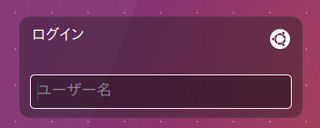
(a)qemuuserデスクトップのセッションインディケータから[qemuuser2]を選択してもユーザ名入力テキストボックス付きのログイン画面が表示されます。
(b)自分自身の[qemuuser]を選択実行した場合はログイン画面は表示されずqemuuserデスクトップのままです。
(c)/etc/lightdm/lightdm.confを変更していない場合はログイン画面にubuntu, root以外のログイン可能アカウントとパスワード入力ボックスが表示されます。
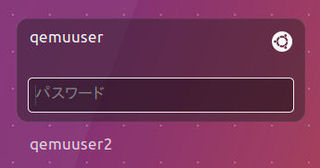
(d)ログイン画面にユーザ名入力テキストボックスが表示されていない状態でどうしてもubuntuユーザでログインしたい場合は以下のようにします。
- ログイン画面が表示されている状態でCtrl+Alt+F1キーでテキストコンソールに切り替えます。
- テキストコンソールでubuntuユーザでログインします。
- テキストコンソールの中から「sudo systemctl restart lightdm」を実行するとubuntuユーザの自動ログインによりそのデスクトップが表示されます。
※「sudo systemctl restart lightdm」を実行せずにテキストコンソールへの切り替え前のGUI画面に復帰するにはテキストコンソール画面上でCtrl+Alt+F7キーを押します。
QEMU仮想マシンのテキストコンソールからでも「sudo systemctl restart lightdm」を実行することでQEMU仮想マシン内で強制的にubuntuユーザでの自動ログイン化が可能となります。
- QEMU仮想マシン操作中にCtrl+AltキーでQEMU仮想マシンから抜け出す。
- QEMU仮想マシンウィンドウを選択してCtrl+Alt+2キーでQEMUモニタコンソールを表示
- (qemu)プロンプトで「sendkey ctrl-alt-f1」("+"ではなく"-"です)を指定してEnter
ここでは何の反応もありません。
- QEMUモニタコンソールが表示されている状態でCtrl+Alt+1キーでQEMU仮想マシンに復帰するとテキストコンソール画面が表示されます。
- テキストコンソール画面でubuntuユーザでログインして以下のコマンドを実行すればubuntuユーザの自動ログインによりそのデスクトップがQEMU仮想マシンに表示されます。
※「sudo systemctl restart lightdm」を実行せずにテキストコンソールへの切り替え前のGUI画面に復帰するのは以下の手順となります。export LANG=en_US.UTF8 ※コマンド実行メッセージ等の英文表示化
sudo systemctl restart lightdm
・まずテキストコンソール操作中にCtrl+AltキーでQEMU仮想マシンから抜け出す。
・次にQEMU仮想マシンウィンドウを選択してCtrl+Alt+2キーでQEMUモニタコンソールを表示
・(qemu)プロンプトで「sendkey ctrl-alt-f7」を指定してEnter(ここでは何の反応もありません)
・最後にQEMU仮想マシンを選択した状態でCtrl+Alt+1キーを押せばQEMU仮想マシンのGUI画面が表示されます。
- ログイン画面が表示されている状態でCtrl+Alt+F1キーでテキストコンソールに切り替えます。
- ubuntuユーザでログイン
- ubuntuユーザでの操作とログアウト
(3)QEMU仮想マシン(Ubuntu 17.04 Live)への初回RDP接続ではXfce4のデフォルトパネルが表示されましたが、2回目以降のRDP接続ではデフォルトパネルが表示されなくなってしまいました(この時、既に実機側の母艦デスクトップがフリーズ状態でマウス/キーボードに反応不可状態だったのが原因のようです)。
(4)QEMU仮想マシンへのRDP接続は実機上のQEMU仮想マシンがログアウト状態で行っています。
(5)RDP接続セッションの中では実機側のQEMU仮想マシンデスクトップと異なり、"|"(パイプ記号)入力や日本語入力も可能です。
(6)QEMU仮想マシン内でのxrdpの導入及びオーディオリダイレクト環境の構築方法は以下の通りです。
- xrdpの導入及びオーディオリダイレクト環境の構築用シェルの事前準備
下記の内容のシェル(qu1704xrdppulsesetup.sh)を事前に作成しておきます。
#!/bin/bash
passwd ubuntu
sudo passwd root
sudo apt-get update
sudo apt-get install -y xrdp
sudo cp module-xrdp-sink.so.v10.0 /usr/lib/pulse-10.0/modules/module-xrdp-sink.so
sudo cp module-xrdp-source.so.v10.0 /usr/lib/pulse-10.0/modules/module-xrdp-source.so
sudo apt-get install -y tigervnc-standalone-server
sudo apt-get install -y pavucontrol
sudo apt-get install -y parole
sudo apt-get install -y mplayer
sudo apt-get install -y vlc
sudo apt-get install -y xfce4*
sudo apt-get install -y openssh-server
sudo apt-get install -y net-tools
sudo ifconfig ens3 192.168.0.171 netmask 255.255.255.0
sudo route add default gw 192.168.0.1 ens3
sudo sh -c "echo 'qu1704live'>/etc/hostname"
sudo hostname qu1704live sudo sh -c "echo '192.168.0.171 qu1704live'>>/etc/hosts"
echo "xfce4-session">.xsession
sudo cp .xsession /root/.xsession
sudo sh -c "echo 'PermitRootLogin yes'>>/etc/ssh/sshd_config"
sudo systemctl restart sshd
mplayer --help>/dev/null #make .mplayer/config
echo "lirc=no">>.mplayer/config
/usr/bin/python3 /usr/bin/update-manager
sudo apt-get install -y gstreamer1.0-plugins-bad
- qu1704xrdppulsesetup.shやxrdp用PulseAudioモジュール等のFTPサーバへの格納
以下のファイル群をFTPサーバに格納します。
・qu1704xrdppulsesetup.sh
・module-xrdp-sink.so.v10.0
・module-xrdp-source.so.v10.0
・mp3ファイル
・mpgファイル
- QEMU仮想マシン内でのシェル実行
(a)シェル実行前にFTPサーバに今回追加したファイル群をFTPでgetします。
(b)chmod 755 qu1704xrdppulsesetup.sh
※module-xrdp-sink.so.v10.0, module-xrdp-source.so.v10.0は755にする必要はなく644のままでOKです。
(c)./qu1704xrdppulsesetup.sh
(d)最後の「/usr/bin/python3 /usr/bin/update-manager」で「ソフトウェアの更新」が起動されたらFirefoxウェブブラウザだけをアップデートします。
- 母艦とQEMU仮想マシンへの同時RDP接続例(その1)
母艦にブリッジ環境を構築した後にxrdp環境を準備してWindows側から母艦とQEMU仮想マシンの両方にRDP接続してみました。
母艦へのRDP接続にはXorgセッションを使用し、QEMU仮想マシンへのRDP接続にはXvncセッションを使用してみました。
QEMU仮想マシンへのRDP接続(Xvncセッション)においてもmplayerでのmp3再生でオーディオリダレクト機能が正常に動作しました。
- 母艦とQEMU仮想マシンへの同時RDP接続例(その2)
母艦にブリッジ環境を構築した後にxrdp環境を準備してWindows側から母艦とQEMU仮想マシンの両方にRDP接続してみました。
母艦側ではqemuuserユーザを作成してそのqemuuserユーザでQEMU仮想マシンを起動しています。
母艦へのRDP接続にはXorgセッションを使用し、QEMU仮想マシンへのRDP接続にもXorgセッションを使用してみました。
QEMU仮想マシンへのRDP接続(Xorgセッション)においてもParoleメディアプレーヤでのmp3再生でオーディオリダレクト機能が正常に動作しました。
- 母艦とQEMU仮想マシンへの同時RDP接続例(その3)
母艦にブリッジ環境を構築した後にxrdp環境を準備してその母艦側から母艦とQEMU仮想マシンの両方にRDP接続してみました。
変則的なマルチデスクトップのような感じです。
母艦及びQEMU仮想マシンへのRDP接続は共にRemminaリモートデスクトップクライアントからのXorgセッション接続としました。
(1)QEMU仮想マシンを起動したqemuuserのデスクトップのセッションインジケータから[アカウントの切り替え]でログイン画面を表示させます。
(2)ここではRDP接続クライアント用のユーザアカウントとして事前に作成済みの「rdpclient」ユーザでログインします。
(3)母艦及びQEMU仮想マシンへのRDP接続はRemminaリモートデスクトップクライアントから共にXorgセッション接続で実施します。
※RemminaではRDP接続定義でユーザ名を空白にしておくと「Login to xxx」ダイアログが出てXvncも選択できるようになります。
(4)それぞれのサウンドデバイスはxrdp sinkと表示され、母艦側の「音量調節」には二つの音量メータが同時に動いてミックスされたサウンドが聞こえてきます。
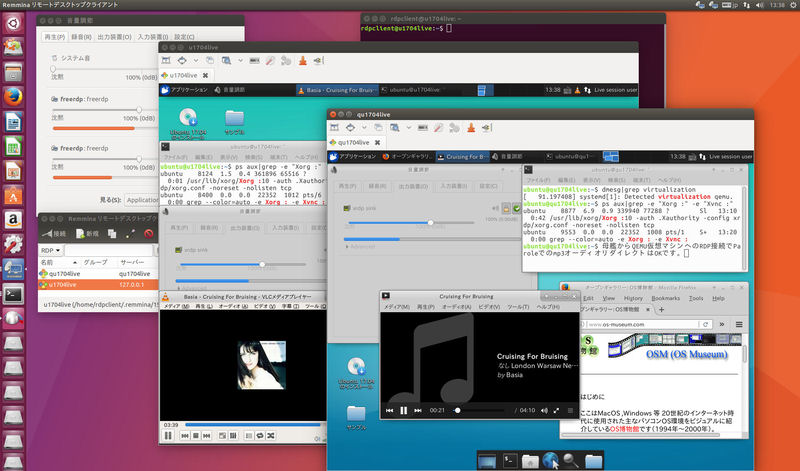
・実寸画像はこちらです。
- 母艦へのRDP接続セッションからのQEMU仮想マシンへのネストRDP接続例
(1)Windows側から母艦(u1704live)にRDP接続(Xorg)します。
(2)そのRDP接続セッション中のRemminaリモートデスクトップクライアントでQEMU仮想マシン(qu1704live)にログインします(Xorg指定)。
(3)QEMU仮想マシン(qu1704live)へのRDP接続セッションの中でParoleでmp3再生するときれいなサウンドがWindowsマシンから聞こえてきます(オーディオリダイレクションのネスト)。
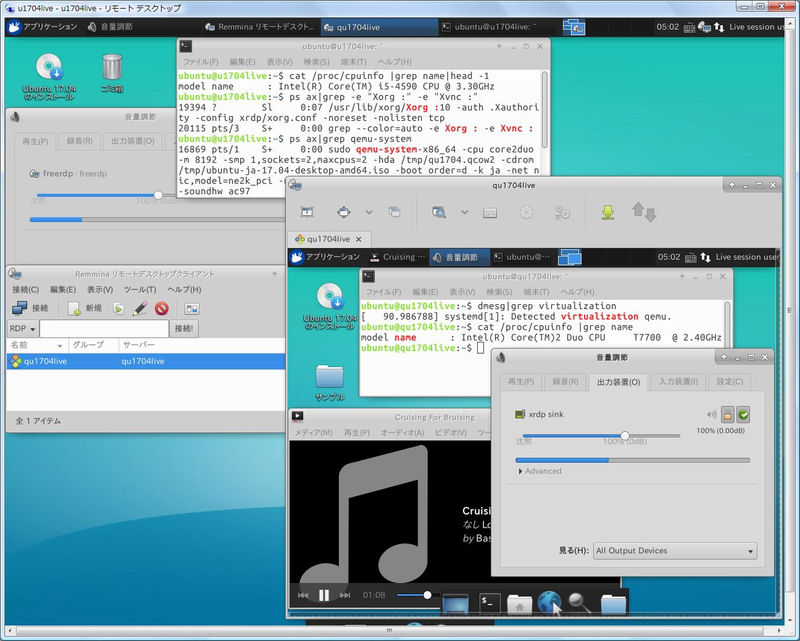
・実寸画像はこちらです。
- 母艦へのRDP接続セッションからのQEMU仮想マシンへのネストRDP接続中のssh接続でのオーディオリダイレクション
Windows側から母艦(u1704live)にRDP接続(Xorg)し、そのRDP接続セッション中のRemminaリモートデスクトップクライアントでQEMU仮想マシン(qu1704live)にRDP接続(Xorg)した状態でWindows側からQEMU仮想マシン(qu1704live)にssh接続してmplayerでのオーディオリダイレクションを試してみました。
mplayerでのサウンドはWindowsマシンから聞こえてきました。
母艦へのRDP接続セッション及びその中からのQEMU仮想マシンへのRDP接続セッションではマルチメディアプレーヤを一切動作させていませんが両方のセッションでの「音量調節」パネルで音量メータが動きます。
これもオーディオリダイレクションネストの変則的な例かと思います。
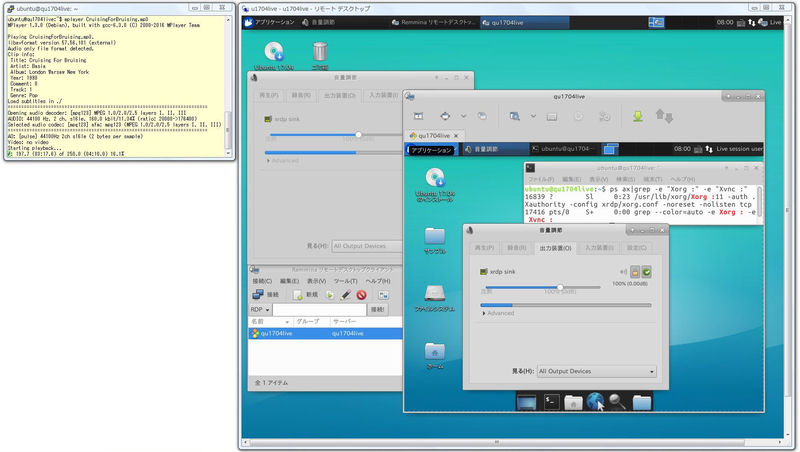
・実寸画像はこちらです。
- iPhoneからVPN経由でのQEMU仮想マシンへのRDP接続例
iPhoneからVPN経由でQEMU仮想マシンへRDP接続してParoleでmp3再生してみました。
音切れ・雑音がiPhoneから聞こえてきますが、これはオーディオリダイレクションが一応動作している証拠です。
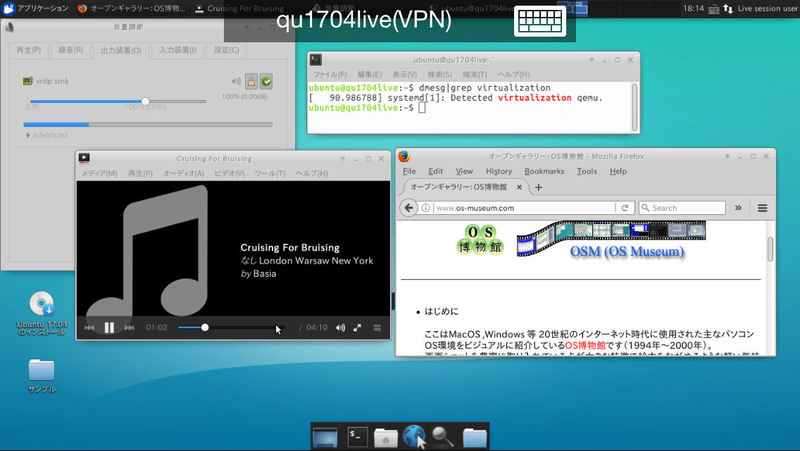
- ubuntuユーザでの操作
以前Ubuntu 06.10 Live環境でもpulseaudio-9.0をビルドしてsesman-xorgxrdpでRDP接続(Mateセッション使用)してみましたが最初はサウンド再生(オーディオリダイレクト)ができていませんでした。
時期的に以下の組み合わせでのバージョン不整合が原因でした。
・xrdpのバージョン:0.9.0~20160601+git703fedd-3
・PulseAudioソースのバージョン:9.0(apt-get source xrdpで取得)
・xrdpソースのバージョン:10.0(module-xrdp-sink.soとmodule-xrdp-source.soを作成するためにgit clone --branch devel --recursive https://github.com/neutrinolabs/xrdp.gitで取得):これが不整合の原因です
※make(警告メッセージなし)で作成されたmodule-xrdp-sink.soは25,152バイトでmodule-xrdp-source.soは24,760バイトでした。
RDP接続セッションでのParoleでmp3ファイルを再生してみた時の/var/log/syslogの内容は以下の通りです(タイムスタンプは省略)。
※正常動作する場合にはsyslogに「[xrdp-sink] module-xrdp-sink.c: Connected ok...」が出力されますが...。
|
ubuntu pulseaudio[10836]: [xrdp-sink] module-xrdp-sink.c: 1 block_usec 30000 ubuntu pulseaudio[10836]: message repeated 5 times: [ [xrdp-sink] module-xrdp-sink.c: 1 block_usec 30000] ubuntu pulseaudio[10836]: [xrdp-sink] module-xrdp-sink.c: sink_process_msg: running ubuntu pulseaudio[10836]: [xrdp-sink] module-xrdp-sink.c: 1 block_usec 30000 ubuntu pulseaudio[10836]: [xrdp-sink] module-xrdp-sink.c: 1 block_usec 30000 ubuntu pulseaudio[10836]: [xrdp-sink] module-xrdp-sink.c: sink_process_msg: not running ubuntu pulseaudio[10836]: [xrdp-sink] module-xrdp-sink.c: close_send: ubuntu pulseaudio[10836]: [xrdp-sink] module-xrdp-sink.c: sink_process_msg: running ubuntu pulseaudio[10836]: [xrdp-sink] module-xrdp-sink.c: sink_process_msg: not running ubuntu pulseaudio[10836]: [xrdp-sink] module-xrdp-sink.c: close_send: ubuntu pulseaudio[10836]: [xrdp-sink] module-xrdp-sink.c: sink_process_msg: running ubuntu pulseaudio[10836]: [xrdp-sink] module-xrdp-sink.c: sink_process_msg: not running ubuntu pulseaudio[10836]: [xrdp-sink] module-xrdp-sink.c: close_send: ubuntu pulseaudio[10836]: [xrdp-sink] module-xrdp-sink.c: sink_process_msg: running |
xrdpのソースをgit clone --branch devel --recursive https://github.com/neutrinolabs/xrdp.gitで取得するのではなくapt-get sourceとapt-get build-depを使用してxrdp 9.0のソースを取得します。
具体的には以下のコマンドで取得します。
※取得したソースのバージョンは当然ながらxrdpバイナリパッケージと同じxrdp_0.9.0~20160601+git703fedd-3です。
|
cd mkdir xrdp-9.0 cd xrdp-9.0 apt-get source -y xrdp ※本コマンドはディレクトリを変えて何度でも実行できます sudo apt-get build-dep -y xrdp ※当然ですが本コマンドではsudoが必須で、「apt-get source -y xrdp」を実行する毎に本コマンドを実行する必要はありません ls lsコマンドの表示内容; xrdp-0.9.0~20160601+git703fedd xrdp_0.9.0~20160601+git703fedd-3.dsc xrdp_0.9.0~20160601+git703fedd-3.debian.tar.xz xrdp_0.9.0~20160601+git703fedd.orig.tar.xz |
本makeで作成されたmodule-xrdp-sink.soはpulseaudio 10.0の場合と同じ25,152バイトでmodule-xrdp-source.soも同じく24,760バイトでした。
※module-xrdp-sink.cのpulseaudio 10.0とpulseaudio 9.0の差分はこちらです。
make後は以下のコマンドでモジュールを入れ替えます。
|
sudo cp module-xrdp-sink.so module-xrdp-source.so /usr/lib/pulse-9.0/modules cd ※xrdpのrestartは不要です。 |
※syslog中には「ubuntu pulseaudio[17794]: [xrdp-sink] module-xrdp-sink.c: Connected ok fd 35」というような行が無事出力されています。
・モジュール入れ替え前(オーディオリダイレクト失敗)
・モジュール入れ替え後(オーディオリダイレクト成功)
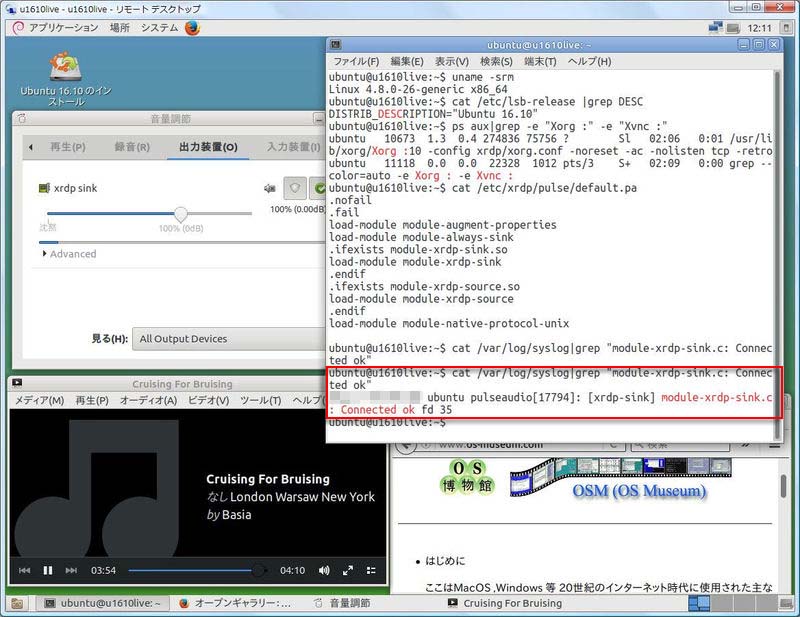
・xrdp sinkでのオーディオリダイレクト成功後の実機でのParoleによるmp3再生やmpg再生では通常のライン出力から音声が聞こえてきます。
[補足]
(1)「音量調節」パネルの「出力装置」タブで表示される「xrdp sink」は「音響吸い込み口」というような意味のようです(ライン出力音響の横取りみたいな感じです)。
(2)Ubuntu 16.10にRDP接続したマシンからPuTTY等でそのUbuntu 16.10にssh接続して「mplayer xxx.mp3」や「mplayer -playlist プレイリストファイル」を実行するとssh接続元PCから再生音が聞こえます。
※mplayer起動直後に出される「mplayer: could not connect to socket」警告は~/.mplayer/configにlirc=noを指定すれば表示抑止できます。
(3)Windows側のリモートデスクトップ接続のオプションでリモートコンピュータのサウンドが[このコンピュータで聞く]ではなくて[リモートコンピュータで再生する]になっている場合はRDP接続元にはオーディオリダイレクトされずどこからもサウンドは聞こえてきません。
但し、サウンドが聞こえてなくてもsyslog中には「ubuntu pulseaudio[xxxxx]: [xrdp-sink] module-xrdp-sink.c: Connected ok fd xx」というような行は出力されます。
(4)iPhoneでのVPN環境でもオーディオリダイレクトが機能します。
- VPN接続
- Ubuntu 16.10 LiveへのRDP接続定義
※RDP接続クライアントとしては「RD Client」アプリを使用してみました。
- Ubuntu 16.10 LiveへのRDP接続
Ubuntu 16.10 LiveへのRDP接続する場合、「Login to u1610live」パネルは表示されずいきなりデスクトップ画面が表示されて操作可能となります。
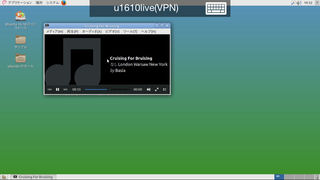
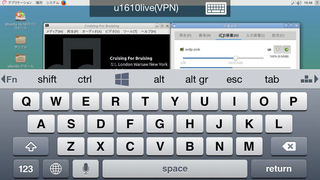
(拡大) - Ubuntu 16.10 LiveにRDP接続したデスクトップでのオーディオリダイレクト確認
・Paroleやmplayerでのmp3再生では音が途切れることなくiPhoneから聞こえてきます。
・Paroleでのmpg再生では画像の描画速度が遅くコマ落ちする感じで、音については「プシュッ,プシュッ」という雑音がしばらく続いてから何とか聞き取れるレベルの音になります。
- ssh接続アプリの使用
iPhoneからUbuntu 16.10 LiveへのRDP接続中にiPhone側から「Prompt」アプリや「SSH Term」アプリを使用してそのUbuntu 16.10 Liveにssh接続してmplayerを実行してもmp3の音は聞こえてきません。
(5-1)その場合は一旦ログアウトしてrootでログインして以下のコマンドを実行すればubuntuユーザで再ログインして「音量調節」パネルを見ると「ライン出力」に戻るようです。
|
killall -u ubuntu |
「サウンド」パネルで「on xubuntu@xubuntu」を選択して<テスト>ボタンを押せばテスト再生音がPulseAudioネットワークサーバ側から聞こえてきます。
(5-3)Ubuntu 16.10 LiveにRDP接続すれば「PulseAudio Preferences」にはPulseAudioネットワーククライアントの設定がそのまま残っていますが「xrdp sink」によるオーディオリダイレクト機能は正常に動作します。
(5-4)しかしRDP接続セッションからログアウトして実機に再ログインすると「音量調節」パネルでのサウンド出力装置が再度「xrdp sink」になってしまいます。
(5-5)そこで上記(5-1)を再度実行すると「ライン出力」に表示が戻り、「PulseAudio Preferences」にはPulseAudioネットワーククライアントの設定がそのまま残っていて「on xubuntu@xubuntu」という出力装置も追加表示されます。
(5-6)「sudo systemctl restart lightdm」(ssh接続して実行)や「pulseaudio --k」なども併用していると実機とは逆にRDP接続セッションの中で「音量調節」パネルでのサウンド出力装置が「ライン出力」になってしまってサウンド再生ができない状態になるケースがあります。
その場合もrootで「killall -u ubuntu」を実行して再度RDP接続すると「音量調節」パネルでのサウンド出力装置が「xrdp sink」に戻り、オーディオリダイレクト機能は正常に動作します。
(5-7)オーディオリダイレクト用PulseAudioモジュールを導入した場合はPulseAudioネットワーククライアントの設定は避けた方が無難かも知れません。
(6)Xubuntu 17.04 LiveやUbuntu 17.04 Liveではgit clone --branch devel --recursive https://github.com/neutrinolabs/xrdp.gitで取得したソースがバージョン10.0で整合性が取れているはずなのでapt-get sourceとapt-get build-depを使用したxrdp 10.0のソース取得及びpulseビルドは行っていませんが、念のためapt-get sourceとapt-get build-depを使用したxrdp 10.0のソース取得及びpulseビルドをしてみればUbuntu 16.10 Liveと同様に正常動作するのかも知れません。
(7)Ubuntu 16.10 Liveでのオーディオリダイレクト成功版(aptでのxrdpソース取得版)でのPulseAudioモジュール群は以下のコマンドでバックアップしておくとリブート時にビルドの手間が省けて便利です。
|
cp /usr/lib/pulse-9.0/modules/module-xrdp-sink.so /media/ubuntu/.../module-xrdp-sink.so.v9.0 cp /usr/lib/pulse-9.0/modules/module-xrdp-source.so /media/ubuntu/.../module-xrdp-source.so.v9.0 尚、リブート後の/usr/lib/pulse-9.0/modulesへのモジュールコピーは以下の通りです。 sudo /media/ubuntu/.../module-xrdp-sink.so.v9.0 /usr/lib/pulse-9.0/modules/module-xrdp-sink.so sudo /media/ubuntu/.../module-xrdp-source.so.v9.0 /usr/lib/pulse-9.0/modules/module-xrdp-source.so |
(8)PulseAudioネットワークサーバからのRDP接続例
Xubuntu 17.04 Live(32ビット版)環境で構築したPulseAudioネットワークサーバから上記のUbuntu 16.10 LiveにRDP接続してオーディオリダイレクト機能を利用してみました。
- RemminaからのRDP接続とオーディオリダイレクト
(a)設定上のポイント
・接続先指定
・ユーザ名:ubuntu
・パスワード:ubuntuのパスワード
・サウンド:「なし」を「ローカル」に変更 ※「リモート」指定ではオーディオリダイレクトはされません
(b)基本設定画面例
(c)「Login to u1610live」画面は表示されずにいきなりデスクトップ画面が表示されます。
(d)mp3/mpg再生ではオーディオリダイレクトによりRDP接続元のPulseAudioネットワークサーバからサウンドが聞こえてきます。
- FreeRDPからのRDP接続とオーディオリダイレクト
(a)起動コマンド
オーディオリダイレクトを有効にするためにxfreerdpコマンドに「/sound:sys:pulse /audio-mode:0」オプションを付加します。
(b)RDP接続デスクトップでのmp3/mpg再生ではオーディオリダイレクトによりRDP接続元のPulseAudioネットワークサーバからサウンドが聞こえてきます。xfreerdp /bpp:24 /size:1152x864 /compression /sound:sys:pulse /audio-mode:0 /v:u1610live
UbuntuのLive版にQEMU環境を構築してその仮想ディスクにUbuntu 17.04 日本語 Remix(64ビット版)をインストールし、更にxrdp環境も導入してWindows側からRDP接続してみました。
Ubuntu 17.04 日本語 Remix(64ビット版)+xrdp環境を導入したQEMU仮想ディスクを作成してUSBディスクに保存しておくといろいろなOSのQEMU実行環境でそのQEMU仮想ディスクが利用できるようになります。
特に後述の手順に従えばUbuntuのLive環境のDVDブートから20分もかからずにそのQEMU仮想マシンへのRDP接続テストも可能となります。
- 概要
Ubuntu 16.10 日本語 Remix Live(64ビット版)にQEMU環境を構築してQEMU仮想ディスクにUbuntu 17.04 日本語 Remix(64ビット版)をインストールしました。
実はUbuntu 17.04 日本語 Remix Live(64ビット版)にQEMU環境を構築してQEMU仮想ディスクにUbuntu 17.04 日本語 Remix(64ビット版)をインストールすることも試してみましたがインストールが完走しませんでした。
しかしQEMU仮想マシンの母艦としてUbuntu 16.10 日本語 Remix Live(64ビット版)を使用した場合はあっさりとUbuntu 17.04 日本語 Remix(64ビット版)をインストールすることができました。
- Ubuntu 16.10 日本語 Remix Live(64ビット版)でのQEMU環境の構築
Ubuntu 16.10 Liveでのブリッジ作成を含めたQEMU環境の構築シェル(簡易版)を以下のような内容で用意して実行します。
ここではコンピュータ名を「u1610live」、IPアドレスを「192.168.0.161」としています。
シェルのファイル名はu1610livebr0-mini.shとします。
シェルに実行権限を付与して実行します。#!/bin/bash
echo "enter ubuntu password for ssh connection"
passwd ubuntu
echo "enter root password for GUI login and ssh connection"
sudo passwd root
sudo apt-get update
sudo apt-get install -y openssh-server
sudo sh -c "echo 'PermitRootLogin yes'>>/etc/ssh/sshd_config"
sudo systemctl restart sshd
sudo apt-get install -y qemu bridge-utils
# sudo apt-get install -y net-tools
sudo cp /etc/network/interfaces /etc/network/interfaces.back
sudo sh -c "echo 'auto enp5s0'>>/etc/network/interfaces"
sudo sh -c "echo 'iface enp5s0 inet manual'>>/etc/network/interfaces"
sudo sh -c "echo 'iface br0 inet dhcp'>>/etc/network/interfaces"
sudo sh -c "echo 'bridge_ports enp5s0'>>/etc/network/interfaces"
sudo ifup br0
sudo ifconfig br0 192.168.0.161 netmask 255.255.255.0
sudo route add default gw 192.168.0.1 br0
sudo sh -c "echo 'u1610live'>/etc/hostname"
sudo hostname u1610live sudo sh -c "echo '192.168.0.161 u1610live'>>/etc/hosts"
echo '#!/bin/sh'>./myqemubr-ifup
echo '/sbin/ifconfig $1 0.0.0.0 promisc up'>>./myqemubr-ifup
echo '/sbin/brctl addif br0 $1'>>./myqemubr-ifup
sudo cp ./myqemubr-ifup /etc/myqemubr-ifup
sudo chmod 755 /etc/myqemubr-ifup
sudo sh -c "echo 'greeter-show-manual-login=true'>>/etc/lightdm/lightdm.conf"
sudo sh -c "echo 'greeter-hide-users=true'>>/etc/lightdm/lightdm.conf"
echo "Now restart lightdm. Wait..."
sleep 10s
sudo systemctl restart lightdm # after while, ubuntu user auto login
chmod 755 u1610livebr0-mini.sh
./u1610livebr0-mini.sh
- Ubuntu 16.10 日本語 Remix Live(64ビット版)のDVDイメージの取り込み
ブートで使用しているDVDを/dev/sr0として使用してもよいですが、ここではUSBディスク等からDVDイメージを取り込むことにします。
cp /media/ubuntu/.../ubuntu-ja-17.04-desktop-amd64.iso /tmp
- 仮想ディスクの準備
8GBの仮想ディスク(qu1704.qcow2)を/tmpに準備します。
qemu-img create -f qcow2 /tmp/qu1704.qcow2 8G
chmod 666 /tmp/qu1704.qcow2
- 仮想ディスクへのUbuntu 16.10 日本語 Remixのインストール
- インストールの実行コマンド
(1)/proc/meminfoでのMemAvailable値の確認
(2)qemu-system-x86_64コマンドでの-mオプションにMemAvailable値よりも大きな値をわざと指定して「cannot set up guest memory 'pc.ram': Cannot allocate memory」エラーを発生させます。cat /proc/meminfo |head -3
[表示例] MemTotal: 16349928 kB MemFree: 165896 kB MemAvailable: 7098024 kB
本例ではMemAvailable値が7098024 kB(約7GB)ですので「-m 8192」(8GB)を指定してみます。
(3)本題となるコマンドsudo qemu-system-x86_64 -cpu core2duo -m 8192 -smp 1,sockets=2,maxcpus=2 -hda /tmp/qu1704.qcow2 -cdrom /tmp/ubuntu-ja-17.04-desktop-amd64.iso -boot order=cd -k ja -net nic,model=ne2k_pci -net tap,ifname=tap0,script=/etc/myqemubr-ifup -soundhw ac97
-mオプションにMemAvailable値(約7GB)よりも小さい値(6GB=6144MB)を指定してQEMU仮想マシンを起動します。
[補足]sudo qemu-system-x86_64 -cpu core2duo -m 6144 -smp 1,sockets=2,maxcpus=2 -hda /tmp/qu1704.qcow2 -cdrom /tmp/ubuntu-ja-17.04-desktop-amd64.iso -boot order=cd -k ja -net nic,model=ne2k_pci -net tap,ifname=tap0,script=/etc/myqemubr-ifup -soundhw ac97
warning: TCG doesn't support requested feature: CPUID.01H:EDX.vme [bit 1]というTCG(Tiny Code Generator)の警告メッセージが表示されますが無視して構いません。
- QEMU仮想マシンでのインストールの流れ
(1)一旦、<Ubuntuを試す>をクリックしてネットワーク接続等の簡単な基本動作確認を行います。
(2)次にデスクトップ上のアイコン「Ubuntu 17.04のインストール」を[開く]で実行開始します。
(3)インストールウィザードでは下記の「あなたの情報を入力してください」以外はすべてデフォルトのままでOKです。
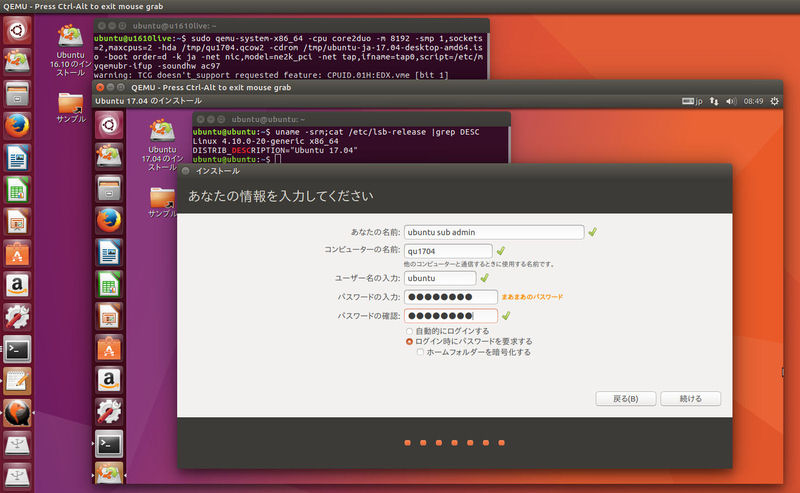
インストールにはかなりの時間が掛かりますが気長に完了を待ちます(今回は約3時間所要)。
(4)インストールの経過例
・ファイルをコピーしています
・ハードウェアを設定しています
・ブートローダを設定しています
・インストールが完了しました...
(5)<試用を続ける>クリックしてからQEMU仮想マシンをシャットダウンします。
- インストールの実行コマンド
- 仮想ディスク(/tmp/qu1704.qcow2)のバックアップ
せっかく3時間も掛けて作成できた仮想ディスク(/tmp/qu1704.qcow2:約5.5GB)ですから母艦のフリーズに備えてバックアップを残しておきます。
cp /tmp/qu1704.qcow2 /media/ubuntu/.../qu1704.qcow2.instdone
- 仮想ディスクからのQEMU仮想マシン起動
(1)仮想ディスクからQEMU仮想マシンを起動します。
もし「pulseaudio: set_sink_input_volume() failed」等のエラーが出る場合はQEMU仮想マシンを再起動します。
(2)GRUB画面でデフォルトの[*Ubuntu]に対してEnterキーを押します。
(3)画面上に「Booting from Hard Disk...」と表示されます。
(4)ログイン画面で「あなたの情報を入力してください」で指定したアカウント(ubuntu)のパスワードを入力してログインします。
(5)デスクトップ画面が表示された時に基本的な操作を行います。
・ifconfigを含むnet-toolsはインストールされないため「ip a」コマンドで動的IPアドレスを確認します。
・ping -c 1 www.yahoo.co.jp等でインターネット接続を確認します。
・[サウンドの設定](「unity-control-center sound」コマンドでもOK)でサウンドのテストを実施します(出力の音量を上げておきます)。
・[ソフトウェアの更新](/usr/bin/python3 /usr/bin/update-managerでの起動も可能)でFirefoxウェブブラウザの更新を行います。
(6)SSHサーバのインストール
QEMU仮想マシンはかなり重たいためその後のxrdp環境の構築はssh接続して行う方がよいためSSHサーバをインストールします。
(7)母艦側からssh接続します。sudo apt-get update
[sudo] ubuntuのパスワード : ********
sudo apt-get openssh-server
(8)動的IPアドレスから静的IPアドレスへの変更実施。ssh ubuntu@QEMU仮想マシンの動的IPアドレス
ssh接続してまず動的IPアドレスから静的IPアドレスへの変更を行います。
ここでは静的IPアドレスを192.168.0.172とします(コンピュータ名はqu1704のままです)。
- /etc/network/interfacesの内容確認
# interfaces(5) file used by ifup(8) and ifdown(8)
auto lo
iface lo inet loopback
- 静的IPアドレスの設定例
sudo sh -c "echo 'auto ens3'>>/etc/network/interfaces"
sudo sh -c "echo 'iface ens3 inet static'>>/etc/network/interfaces"
sudo sh -c "echo 'address 192.168.0.172'>>/etc/network/interfaces"
sudo sh -c "echo 'network 192.168.0.0'>>/etc/network/interfaces"
sudo sh -c "echo 'netmask 255.255.255.0'>>/etc/network/interfaces"
sudo sh -c "echo 'broadcast 192.168.0.255'>>/etc/network/interfaces"
sudo sh -c "echo 'gateway 192.168.0.1'>>/etc/network/interfaces"
sudo sh -c "echo 'dns-nameservers DNSサーバアドレス'>>/etc/network/interfaces"
- 静的IPアドレスの即時有効化
以下のコマンドで静的IPアドレスの即時有効化を実施します。
sudo service networking restart
(10)QEMU仮想マシン内でのxrdpの導入及びオーディオリダイレクト環境の構築用シェルの事前準備
下記の内容のシェル(qu1704xrdppulsesetup-quick.sh)を事前に作成しておきます。
(11)qu1704xrdppulsesetup-quick.shやxrdp用PulseAudioモジュール等のFTPサーバへの格納#!/bin/bash
echo "enter root password for GUI login and ssh connection"
sudo passwd root
sudo apt-get install -y xrdp
sudo cp module-xrdp-sink.so.v10.0 /usr/lib/pulse-10.0/modules/module-xrdp-sink.so
sudo cp module-xrdp-source.so.v10.0 /usr/lib/pulse-10.0/modules/module-xrdp-source.so
sudo apt-get install -y tigervnc-standalone-server
sudo apt-get install -y pavucontrol
sudo apt-get install -y parole
sudo apt-get install -y mplayer
sudo apt-get install -y vlc # for Xvnc
sudo apt-get install -y xfce4*
sudo apt-get install -y net-tools
echo "xfce4-session">.xsession
sudo cp .xsession /root/.xsession
sudo sh -c "echo 'PermitRootLogin yes'>>/etc/ssh/sshd_config"
sudo systemctl restart sshd
mplayer --help>/dev/null #make .mplayer/config
echo "lirc=no">>.mplayer/config
sudo apt-get install -y gstreamer1.0-plugins-bad
以下のファイル群をFTPサーバに格納します。
・qu1704xrdppulsesetup-quick.sh
・module-xrdp-sink.so.v10.0
・module-xrdp-source.so.v10.0
・mp3ファイル
・mpgファイル
(12)静的IPアドレス指定でssh接続し直します。
(13)FTPサーバに格納したファイル群のftpによるgetssh ubuntu@QEMU仮想マシンの静的IPアドレス(ここでは192.168.0.172)
(14)chmod 755 qu1704xrdppulsesetup-quick.sh
※module-xrdp-sink.so.v10.0, module-xrdp-source.so.v10.0は755にする必要はなく644のままでOKです。
(15)./qu1704xrdppulsesetup-quick.sh
※「sudo apt-get install -y xfce4*」はかなり時間が掛るため母艦のフリーズに備えて「sudo apt-get install -y xfce4*」だけはシェル上コメント化して別ステップとして手動で実行した方が無難かも知れません。
(16)sudo shutdown -h nowでQEMU仮想マシンのシャットダウン
- /etc/network/interfacesの内容確認
- 仮想ディスク(/tmp/qu1704.qcow2)のバックアップ
この時点の仮想ディスク(/tmp/qu1704.qcow2:約7GB)は母艦のフリーズに備えてバックアップを残しておくとよいかと思います。
cp /tmp/qu1704.qcow2 /media/ubuntu/.../qu1704.qcow2.xrdpdone
- 仮想ディスクからのQEMU仮想マシン再起動
(1)QEMU仮想マシンはログイン画面で停止させておきます(こちらのようなXfce4背景画像で停止させておくと心が和むかも知れません)。
(2)Windows側からQEMU仮想マシン(qu1704)にRDP(Xorg)接続します(ubuntuユーザ)。
※実機側のQEMU仮想マシンのデスクトップ操作に比べてRDP接続セッションはかなり軽快に動作します。
(3)オーディオリダイレクトが機能していることが確認できます。
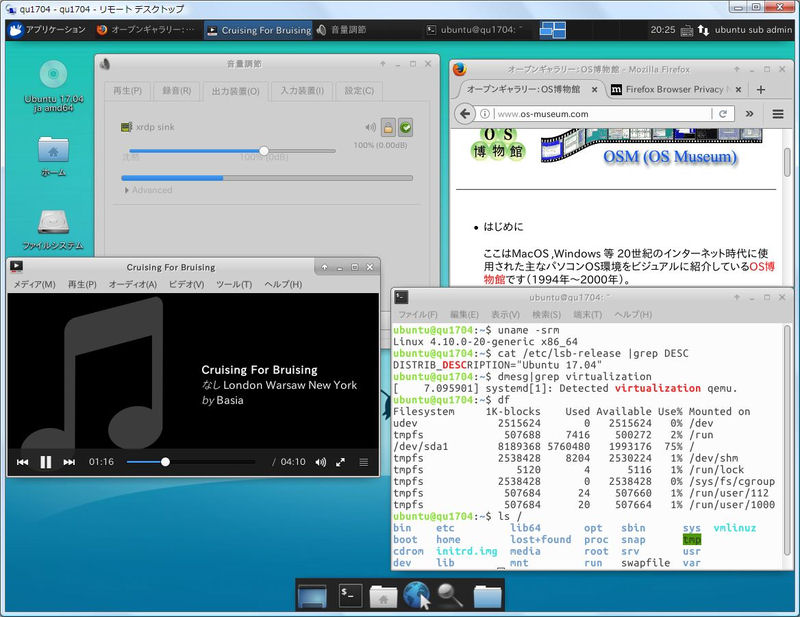
・実寸画像はこちらです。
- 母艦再起動時の対応
母艦を再起動した場合は以下のようにすればQEMU仮想マシンを仮想ディスクから起動できます。
(1)Ubuntu 16.10 日本語 Remix Live(64ビット版)でのQEMU環境の構築
※Ubuntu 16.10 Liveでのブリッジ作成を含めたQEMU環境の構築シェル(簡易版:u1610livebr0-mini.sh)を取り込んで実行します。
(2)Ubuntu 16.10 日本語 Remix Live(64ビット版)のDVDイメージの取り込み(任意)
(3)仮想ディスクの準備例
(4)仮想ディスクからの起動cp /media/ubuntu/.../qu1704.qcow2.xrdpdone /tmp/qu1704.qcow2
※qemu-system-x86_64コマンドでの-mオプションの使い分けは上述した通りです。
- ご参考(1):Ubuntu 17.04 日本語 Remix Live(64ビット版)にQEMU環境を構築してのQEMU仮想ディスクの利用
母艦をUbuntu 17.04 日本語 Remix Live(64ビット版)にすることもできますがやはりUbuntu 16.10を母艦とする方が若干安定しているようです。
Ubuntu 16.10 Liveでのブリッジ作成を含めたQEMU環境の構築シェル(簡易版)を以下のような内容で用意して実行します。
ここではコンピュータ名を「u1704live」、IPアドレスを「192.168.0.170」としています。
シェルのファイル名はu1704livebr0-mini.shとします。
シェルに実行権限を付与して実行します。#!/bin/bash
echo "enter ubuntu password for ssh connection"
passwd ubuntu
echo "enter root password for GUI login and ssh connection"
sudo passwd root
sudo apt-get update
sudo apt-get install -y openssh-server
sudo sh -c "echo 'PermitRootLogin yes'>>/etc/ssh/sshd_config"
sudo systemctl restart sshd
sudo apt-get install -y qemu bridge-utils
sudo apt-get install -y net-tools #for Ubuntu 17.04
sudo cp /etc/network/interfaces /etc/network/interfaces.back
sudo sh -c "echo 'auto enp5s0'>>/etc/network/interfaces"
sudo sh -c "echo 'iface enp5s0 inet manual'>>/etc/network/interfaces"
sudo sh -c "echo 'iface br0 inet dhcp'>>/etc/network/interfaces"
sudo sh -c "echo 'bridge_ports enp5s0'>>/etc/network/interfaces"
sudo ifup br0
sudo ifconfig br0 192.168.0.170 netmask 255.255.255.0
sudo route add default gw 192.168.0.1 br0
sudo sh -c "echo 'u1704live'>/etc/hostname"
sudo hostname u1704live sudo sh -c "echo '192.168.0.170 u1704live'>>/etc/hosts"
echo '#!/bin/sh'>./myqemubr-ifup
echo '/sbin/ifconfig $1 0.0.0.0 promisc up'>>./myqemubr-ifup
echo '/sbin/brctl addif br0 $1'>>./myqemubr-ifup
sudo cp ./myqemubr-ifup /etc/myqemubr-ifup
sudo chmod 755 /etc/myqemubr-ifup
sudo sh -c "echo 'greeter-show-manual-login=true'>>/etc/lightdm/lightdm.conf"
sudo sh -c "echo 'greeter-hide-users=true'>>/etc/lightdm/lightdm.conf"
echo "Now restart lightdm. Wait..."
sleep 10s
sudo systemctl restart lightdm # after while, ubuntu user auto login
後は母艦としてのUbuntu 16.10 日本語 Remix Live(64ビット版)を再起動させた場合の仮想ディスクの準備や仮想ディスクからの起動と同じです。chmod 755 u1704livebr0-mini.sh
./u1704livebr0-mini.sh
※尚、Ubuntu 17.04 日本語 Remix Live(64ビット版)を母艦としてQEMU仮想マシンを起動した場合は「warning: TCG doesn't support requested...」警告は出ません。
・母艦をUbuntu 17.04 日本語 Remix Live(64ビット版)にした場合でのQEMU仮想マシンへのRDP接続例はこちらです(オーディオリダイレクトもOKです)。
QEMU仮想マシン側のRDP接続セッション中から母艦のu1704liveへssh接続してコマンド操作しているうちにRDP接続画面がネットワークエラーで消えてしまいました。
実機側の母艦のQEMU仮想マシンタイトルには「QEMU [Stopped]」と表示されていました。
やはり母艦がUbuntu 17.04 Live環境だとQEMU仮想マシン実行での相互の相性に問題があるのかも知れません。
尚、一度「QEMU [Stopped]」状態になるとその後割り当てメモリを変更して再起動してもQEMU仮想マシン起動中に「QEMU [Stopped]」状態になったり、ログイン直後に「QEMU [Stopped]」状態になったりします。
継続して「QEMU [Stopped]」状態になった時のQEMU仮想ディスクをUSBディスクに保存して母艦を再起動してUSBディスクから「QEMU [Stopped]」状態になった時のQEMU仮想ディスクを取り込んでQEMU仮想マシンを起動すると「QEMU [Stopped]」状態にはなりませんでした。
- ご参考(2):Fedora 22 Workstation Live(64ビット版)のデフォルトQEMU環境でのQEMU仮想ディスクの利用
母艦をFedora 22 Workstation Live(64ビット版)にしてQEMU仮想ディスクを使用してみました。
母艦がUbuntu 16.10/17.04 Liveの場合と違ってQEMU仮想マシン自体でのパイプ("|")入力や日本語入力もOKで、RDP接続含めて特に問題なく使用できています。
但し、8GBに近いサイズのQEMU仮想ディスクは容量的にFedora 22 Workstation Live側の/tmpにコピーできないためUSBディスク内のQEMU仮想ディスクをそのまま利用しました。
Fedora 22 Workstation Liveでのブリッジ作成を含めたQEMU環境の構築シェル(簡易版)を以下のような内容で用意して実行します。
ここではコンピュータ名を「f22wkslive」、IPアドレスを「192.168.0.220」としています。
シェルのファイル名はf22wkslivebr0-mini.shとします。
シェルに実行権限を付与して実行します。#!/bin/bash
echo "enter liveuser password for ssh connection"
sudo passwd liveuser
sudo dnf install -y gsi-openssh-server
sudo systemctl start sshd
sudo dnf install -y ftp
# generate bridge 'br0'
echo 'TYPE=Bridge'>./ifcfg-br0
echo 'BOOTPROTO=dhcp'>>./ifcfg-br0
echo 'NAME=br0'>>./ifcfg-br0
echo 'ONBOOT=yes'>>./ifcfg-br0
echo 'DEVICE=br0'>>./ifcfg-br0
#
echo 'TYPE=Ethernet'>./ifcfg-enp5s0.forbr0
echo 'NAME=enp5s0'>>./ifcfg-enp5s0.forbr0
echo 'BOOTPROTO=none'>>./ifcfg-enp5s0.forbr0
echo 'BRIDGE=br0'>>./ifcfg-enp5s0.forbr0
echo 'ONBOOT=yes'>>./ifcfg-enp5s0.forbr0
echo 'DEVICE=enp5s0'>>./ifcfg-enp5s0.forbr0
#
sudo cp ./ifcfg-br0 /etc/sysconfig/network-scripts/ifcfg-br0
sudo cp ./ifcfg-enp5s0.forbr0 /etc/sysconfig/network-scripts/ifcfg-enp5s0
sudo brctl addbr br0
sudo brctl addif br0 enp5s0
sudo ifconfig br0 192.168.0.220 netmask 255.255.255.0
sudo route add default gw 192.168.0.1 br0
sudo sh -c "echo 'allow br0'>>/etc/qemu/bridge.conf"
#
sudo sh -c "echo 'f22wkslive'>/etc/hostname"
sudo hostname f22wkslive
sudo sh -c "echo '192.168.0.220 f22wkslive'>>/etc/hosts"
#
echo '#!/bin/sh'>./myqemubr-ifup
echo '/sbin/ifconfig $1 0.0.0.0 promisc up'>>./myqemubr-ifup
echo '/usr/sbin/brctl addif br0 $1'>>./myqemubr-ifup
sudo cp ./myqemubr-ifup /etc/myqemubr-ifup
sudo chmod 755 /etc/myqemubr-ifup
chmod 755 f22wkslivebr0-mini.sh
./f22wkslivebr0-mini.sh
(1)上記シェルによってコンピュータ名は「f22wkslive」となりますが、新たに端末を起動してもその端末のタイトルのコンピュータ名はブート時に自動割り当てされたコンピュータ名のままとなります。
ここでのFedora 22 WorkstationはLive版ですので再起動はできませんし、更には再ログインもできません。
端末のタイトルのコンピュータ名を変えるには端末の[Edit]-[Profile Preferences]の「Command」タブにある[Run command as a login shell]をonにすればOKです。
尚、ブリッジ接続が切断された場合は「brctl show」で「enp5s0」が表示されなくなりますが、その場合は「sudo brctl addif br0 enp5s0」を再実行すればブリッジが再び利用可能となります。
(2)QEMU仮想ディスクを使用してのQEMU仮想マシンの起動コマンドは以下の通りです(Fedora 22 Workstation付属のQEMU使用の場合は「-vga cirrus」オプションを付加します。
※QEMU仮想マシンの起動では特にエラーは出てきません。
sudo qemu-system-x86_64 -cpu core2duo -m 6144 -smp 1,sockets=2,maxcpus=2 -hda /run/media/liveuser/.../qu1704.qcow2.f22wks -boot order=c -k ja -net nic,model=ne2k_pci -net tap,ifname=tap0,script=/etc/myqemubr-ifup -soundhw ac97 -vga cirrus
(3)母艦をFedora 22 Workstation Live(64ビット版)にした場合でのQEMU仮想マシンへのWindows側からのRDP接続例はこちら(母艦へのssh接続含む)です(ParoleでのオーディオリダイレクトもOKです)。
QEMU仮想マシン側のRDP接続セッション中から母艦のu1704liveへssh接続してコマンド操作しているうちにRDP接続画面がネットワークエラーで消えてしまうということはありませんでした。
(4)母艦のFedora 22 Workstation Live側に(FreeRDP:freerdpパッケージ)を導入してオーディオリダイレクトの動作確認も無事できました(下記はFreeRDPの実行例です)。
※Fedora 22 Workstation LiveのRemminaにはサウンドオプションがないためオーディオリダイレクトは確認不可です。
xfreerdpの実行コマンド;
xfreerdp /bpp:24 /size:1152x864 /compression /sound:sys:pulse /audio-mode:0 /v:qu1704
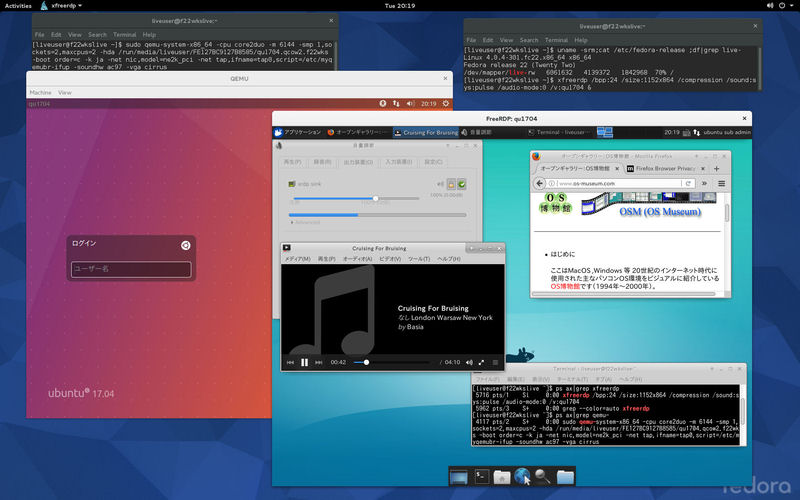
・実寸画像はこちらです。
(5)QEMU仮想マシンの画面サイズ変更
QEMU仮想マシンの起動コマンドで「-vga cirrus」を指定することでQEMU仮想マシンの画面サイズを用途に合わせて変更可能です(Ubuntu 17.04でも「-vga cirrus」を指定可能)。
- 画面サイズの設定変更(1024x768を1280x960に変更)
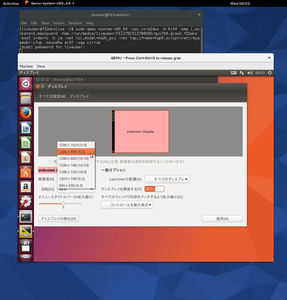
- 1280x960の画面サイズへの設定変更後
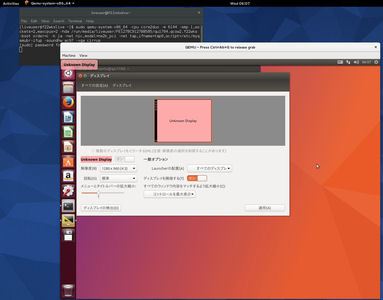
(6)QEMU仮想マシンへのmate-sessionの導入例
- mate-sessionの導入
[補足]sudo apt-get install mate-desktop-environment
sudo apt-get install mate-desktop-environment-extra
cp .xsession .xsession.xfce4
echo "mate-session">.xsession.mate
cp .xsession.mate .xsession
mate-session導入後に再ログインするとデフォルトデスクトップの外観が元のAmbianceテーマでなくなります。
そのため[システム設定]-[ユーザー向け]-[外観]でAmbianceテーマに戻せば元の外観に戻ります。
- RDP(Xorg)接続でのmate-sessionデスクトップ例
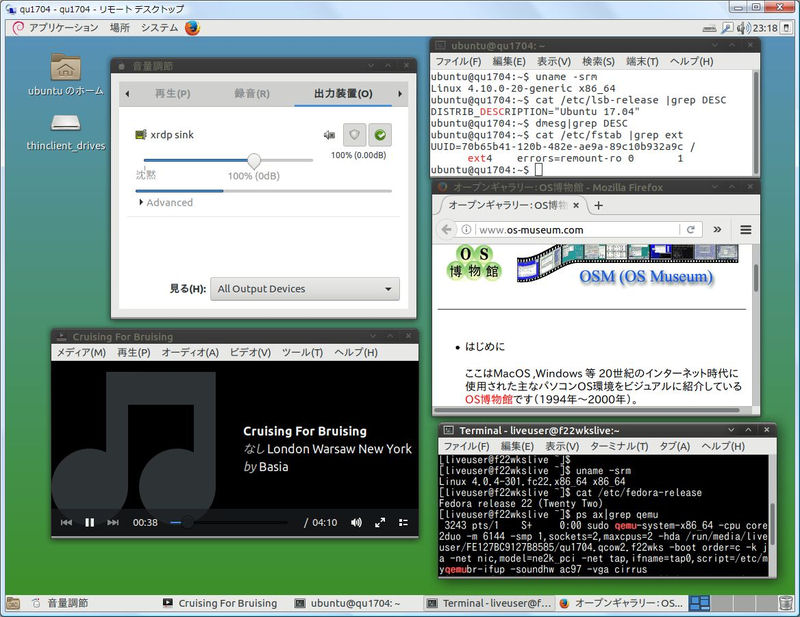
・実寸画像はこちらです。
母艦(Fedora 22 Workstation Live)のQEMU環境でFedora 22 Workstation Liveを起動すると「Welcome to Fedora」表示の直前で「Oh no! Something has gone wrong.」エラーが発生してデスクトップ操作はできません。
しかし母艦がUbuntu 17.04 Liveの場合はそのQEMU環境でFedora 22 Workstation Liveを正常起動させることができます。
- QEMU仮想マシンでFedora 22 Workstation Liveを実行するコマンド例
sudo qemu-system-x86_64 -cpu core2duo -m 6144 -smp 1,sockets=2,maxcpus=2 -hda /tmp/qf22wks.qcow2 -cdrom /media/ubuntu/FE127BC9127B8585/f22wks_x64.iso -boot order=cd -k ja -net nic,model=ne2k_pci -net tap,ifname=tap0,script=/etc/myqemubr-ifup -soundhw ac97 -vga cirrus
- 英語モードのデスクトップ例
- シェルの実行
(a)ftpパッケージをインストール
(b)下記のシェル(qf22wkslive.sh)をftpでget
(c)qf22wkslive.shの実行権限を変更してシェルを実行#!/bin/bash
echo "enter liveuser password for ssh connection"
sudo passwd liveuser
sudo dnf install -y gsi-openssh-server
sudo systemctl start sshd
sudo ifconfig ens3 192.168.0.221 netmask 255.255.255.0
sudo route add default gw 192.168.0.1 ens3
sudo sh -c "echo 'qf22wkslive'>/etc/hostname"
sudo hostname qf22wkslive
sudo sh -c "echo '192.168.0.221 qf22wkslive'>>/etc/hosts"
- 日本語モードへの変更
「Settings」の「Region & Language」でLanguageを[English (United States)]から[日本語]に変更すると「変更内容を反映させるにはログインしなおす必要があります」と表示されます。
しかし一旦ログアウトするとログイン画面は表示されないため以下のコマンドで強制再ログインさせます。
sudo systemctl restart gdm
- 日本語モードのデスクトップ例
(a)サウンドテストはOKです。
(b)画面サイズの変更はできません。
(c)日本語キーボードにはなりません。
(d)日本語入力はできません。
- 画面サイズの設定変更(1024x768を1280x960に変更)
Ubuntu 17.04系で最も動作が軽いのはUbuntu MATE 17.04です。
母艦をUbuntu MATE 17.04 Live(64ビット版) としてそのQEMU仮想マシン上でUbuntu MATE 17.04 Live(64ビット版)を実行させるとそのQEMU仮想マシンは軽快に動作します。
そのQEMU仮想マシン上で更にQEMU仮想マシンとしてUbuntu MATE 17.04 Live(64ビット版)を実行してみました。
デスクトップ表示には至りませんでしたがUbuntu MATEのロゴ表示までは動作します。
- 母艦側でのQEMUの導入とブリッジbr0の作成コマンド
母艦側のbr0のIPアドレスをここでは192.168.0.173としています。
sudo apt-get install -y qemu bridge-utils
sudo cp /etc/network/interfaces /etc/network/interfaces.back
sudo sh -c "echo 'auto enp5s0'>>/etc/network/interfaces"
sudo sh -c "echo 'iface enp5s0 inet manual'>>/etc/network/interfaces"
sudo sh -c "echo 'iface br0 inet dhcp'>>/etc/network/interfaces"
sudo sh -c "echo 'bridge_ports enp5s0'>>/etc/network/interfaces"
sudo ifup br0
sudo ifconfig br0 192.168.0.173 netmask 255.255.255.0
sudo route add default gw 192.168.0.1 br0
- 第1レイヤのQEMU仮想マシン起動コマンド例
(1)第1レイヤのQEMU仮想マシンでの日本語入力は可能ですが、パイプ("|")入力はできません(対策例:ps --helpで表示される内容の中にあるパイプ記号をコピー&ペーストして使用)。sudo qemu-system-x86_64 -cpu core2duo -m 12288 -smp 1,sockets=2,maxcpus=2 -hda /tmp/qum1704.qcow2 -cdrom /media/ubuntu-mate/FE127BC9127B8585/ubuntu-mate-17.04-desktop-amd64.iso -boot order=cd -k ja -net nic,model=ne2k_pci -net tap,ifname=tap0,script=/etc/myqemubr-ifup -soundhw ac97 -vga cirrus -name "qum1704live:1st QEMU Layer"
※/tmp/qum1704.qcow2はダミーのQEMU仮想ディスクです。
- 第1レイヤでのQEMUの導入とブリッジbr0の作成コマンド
第1レイヤのbr0のIPアドレスをここでは192.168.0.174としています。
第1レイヤのネットワーク接続が切れた場合は以下のコマンドで再接続可能となります。sudo apt-get install -y qemu bridge-utils
# sudo apt-get install -y net-tools # installed in default
sudo cp /etc/network/interfaces /etc/network/interfaces.back
sudo sh -c "echo 'auto ens3'>>/etc/network/interfaces"
sudo sh -c "echo 'iface ens3 inet manual'>>/etc/network/interfaces"
sudo sh -c "echo 'iface br0 inet dhcp'>>/etc/network/interfaces"
sudo sh -c "echo 'bridge_ports ens3'>>/etc/network/interfaces"
sudo ifup br0
sudo ifconfig br0 192.168.0.174 netmask 255.255.255.0
sudo route add default gw 192.168.0.1 br0
sudo service networking restart
sudo ifconfig br0 192.168.0.174 netmask 255.255.255.0
- 第1レイヤにxrdp環境を構築する場合の留意点
(1)第1レイヤ(Ubuntu MATE 17.04 Live)にxrdp環境を構築する場合は/home/ubuntu-mate/.xsessionは不要です。
- 第2レイヤのQEMU仮想マシン起動コマンド例
sudo qemu-system-x86_64 -cpu core2duo -m 6144 -hda /tmp/q2um1704.qcow2 -cdrom /tmp/ubuntu-mate-17.04-desktop-amd64.iso -boot order=cd -k ja -net nic,model=ne2k_pci -net tap,ifname=tap0,script=/etc/myqemubr-ifup -soundhw ac97 -vga cirrus -name "q2um1704live:2nd QEMU Layer"
※/tmp/q2um1704.qcow2はダミーのQEMU仮想ディスクです。
- 第2レイヤのQEMU仮想マシンでのUbuntu MATEのロゴ表示
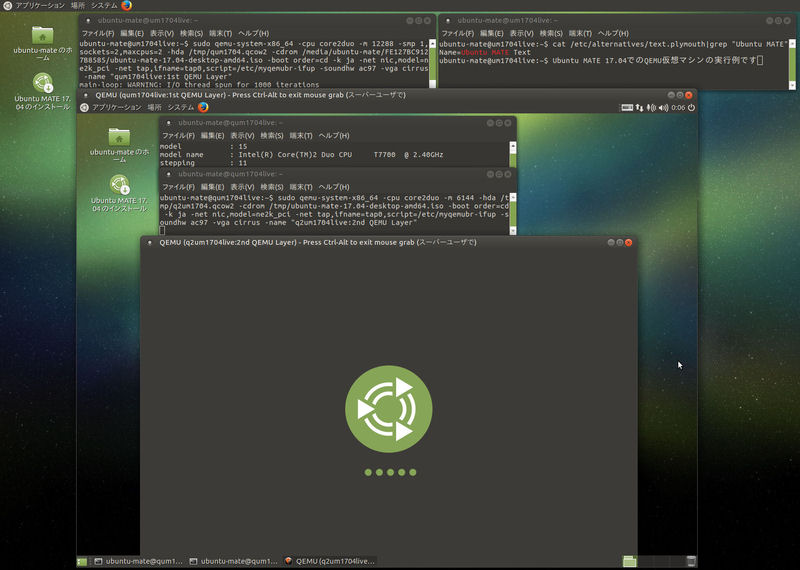
・実寸画像はこちらです。
- サービス開始エラー
Ubuntu MATEのロゴ表示後、各種サービスの開始エラーとなりその後GUI画面は表示されません。
- おまけ(その1):第2レイヤのQEMU仮想マシンでのUbuntu 8.10 Live(32ビット版)の起動例
本題からかなりずれてきますが第2レイヤのQEMU仮想マシンでUbuntu 8.10 Live(32ビット版)も起動してみました(当然ながら起動は完走しません)。
- 起動コマンド
sudo qemu-system-x86_64 -cpu core2duo -m 6144 -hda /tmp/q2u810.qcow2 -cdrom /tmp/ubuntu-ja-8.10-desktop-i386.iso order=cd -k ja -net nic,model=ne2k_pci -net tap,ifname=tap0,script=/etc/myqemubr-ifup -soundhw ac97 -vga cirrus -name "q2u810live:2nd QEMU Layer"
※/tmp/q2u810.qcow2はダミーのQEMU仮想ディスクです。
- Ubuntu 8.10のメニュー
- 準備中のプログレスバー表示
- このコンソール表示のままその後も変化なし
- 第1レイヤのQEMU仮想マシンにRDP(Xorg)接続しての第2レイヤのQEMU仮想マシン起動例
第1レイヤのQEMU仮想マシンにRDP(Xorg)接続してUbuntu 8.10 Live(32ビット版)を第2レイヤのQEMU仮想マシンとして起動してみました。
(1)第2レイヤのQEMU仮想マシンの起動コマンドは上記と同じです。
(2)準備中のプログレスバー表示
(3)第1レイヤのQEMU仮想マシンでのオーディオリダイレクトも問題なく動作します。
(4)第1レイヤのQEMU仮想マシンにRDP接続して第2レイヤのQEMU仮想マシンを起動した場合は第2レイヤのQEMU仮想マシンに対するCtrl+Alt+2キーでモニタコンソールを表示することができます(実機側では第2レイヤのQEMU仮想マシンに対するCtrl+Alt+2キーでモニタコンソールを表示することはできません)。
- 起動コマンド
- おまけ(その2):第2レイヤのQEMU仮想マシンでのUbuntu 8.10 Server(64ビット版)の起動例
第2レイヤのQEMU仮想マシンでデスクトップ版OSを使用すると動作が途中で停止し、その原因究明も困難となります。
そこで第2レイヤのQEMU仮想マシンでCUIベースのサーバ版OSを実行してみることにしました。
どのディストリビューションを選択すべきか迷いましたが、少ないリソースでも比較的軽快に動作するUbuntu 8.10 Serverを使用することにしました。
まず第1レイヤのQEMU仮想マシンのQEMU仮想ディスクにUbuntu 8.10 Server(64ビット版)をインストールし、次にそのQEMU仮想ディスクを第2レイヤのQEMU仮想マシンで利用してみるという手順にしました。
- 第1レイヤのQEMU仮想マシンでUbuntu 8.10 Serverをインストールする際のQEMU仮想マシン起動コマンド
sudo qemu-system-x86_64 -cpu core2duo -m 512 -hda /media/ubuntu-mate/FE127BC9127B8585/q2u810sv.qcow2 -cdrom /media/ubuntu-mate/FE127BC9127B8585/ubuntu-8.10-server-amd64.iso -boot order=cd -k ja -net nic,model=ne2k_pci -net tap,ifname=tap1,script=/etc/myqemubr-ifup -soundhw ac97 -vga cirrus -name "qu810sv"
- Ubuntu 8.10 Serverのインストール
- Ubuntu 8.10 Serverのインストール完了
- Ubuntu 8.10 ServerのQEMU仮想ディスクからの起動後のコンソール操作(ネットワーク接続可能)
- Ubuntu 8.10 ServerのQEMU仮想ディスクによる第2レイヤのQEMU仮想マシン起動後のコンソール操作(ネットワーク接続不可)
第1レイヤのQEMU仮想マシンでUbuntu 8.10 ServerをインストールしたQEMU仮想ディスクを第2レイヤのQEMU仮想マシンの起動ディスクとして使用してみました。
(1)第2レイヤのQEMU仮想マシンの起動コマンド
(2)第1レイヤのQEMU仮想マシンでのQEMU仮想ディスクからの起動と違ってルートデバイスの認識に失敗し、initramfsプロンプトが出てネットワーク接続もできません。sudo qemu-system-x86_64 -cpu core2duo -m 4096 -hda /tmp/q2u810sv.qcow2 -boot order=c -k ja -net nic,model=ne2k_pci -net tap,ifname=tap1,script=/etc/myqemubr-ifup -soundhw ac97 -vga cirrus -name "q2u810sv:2nd QEMU Layer"
(3)initramfsプロンプトからの脱出による通常ブート化
initramfsプロンプトでexitコマンドを実行するとinitramfsプロンプトから脱出して通常ブートが行われて通常のログインも可能となります。
ルートデバイスも正しく認識され、DHCPによるIPアドレス取得もされますが当方の環境ではネットワーク接続はできないままでした(下記対策有り)。
尚、コンソール画面でパイプ"|"記号を使用する方法はQEMU仮想マシンのテキストコンソールでパイプ"|"記号を使用する方法をご参照下さい(QEMU仮想マシン自体への直接的ssh接続ではパイプ"|"記号は入力可能です)。
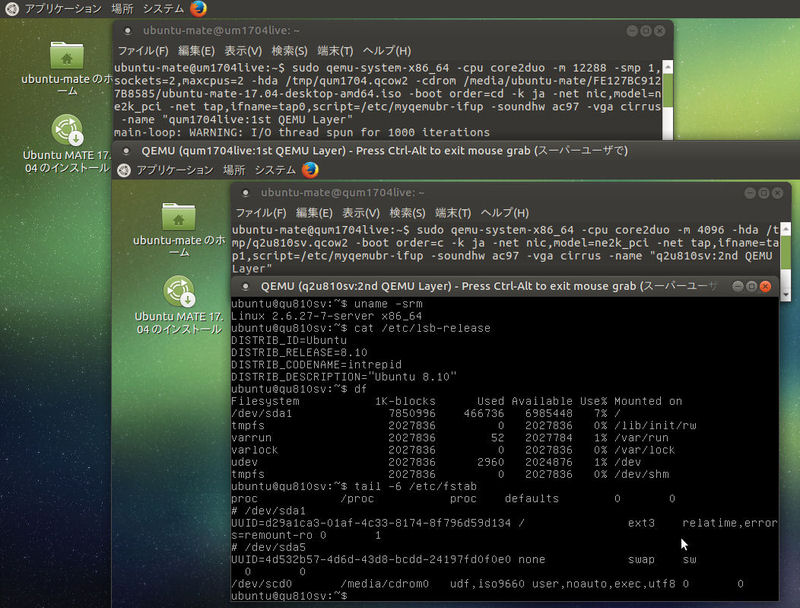
(4)通常ブートでのネットワーク接続対策
- ネットワーク接続不可要因
ネットワーク接続不可の要因はQEMU仮想マシン同士のMACアドレス競合と推定されます(QEMU仮想マシンはすべてブリッジ型のネットワークを利用)。
今回の当方の環境では2台の実機でQEMU仮想マシンを複数同時実行させていましたがMACアドレスがすべてデフォルトの「52:54:00:12:34:56」のままでした。
MACアドレスが競合していてもQEMU仮想マシンすべてがネットワーク接続不可となる訳では無いようですが(複数のQEMU仮想マシンのMACアドレスが同じ値の例)、今回はたまたま最後に起動したQEMU仮想マシン(Ubuntu 8.10 Server)がMACアドレス競合の影響を受けたようです。
実際、そのQEMU仮想マシン(Ubuntu 8.10 Server)のMACアドレスを「52:54:00:12:34:81」に変更したところネットワーク接続不可問題は解消されました。
今回試したネットワーク接続不可対策は以下の通りです。
- /etc/network/interfacesに下記2行を追加したQEMU仮想ディスク(/tmp/q2u810sv.qcow2.test)の準備
※既存のeth0とMACアドレスが括り付けられることも想定して念のためeth1も定義しました。auto eth1
iface eth1 inet dhcp
- デフォルトと異なるMACアドレス指定でのQEMU仮想マシン起動コマンド例
sudo qemu-system-x86_64 -cpu core2duo -m 4096 -hda /tmp/q2u810sv.qcow2.test -boot order=c -k ja -net nic,macaddr=52:54:00:12:34:81,model=ne2k_pci -net tap,ifname=tap0,script=/etc/myqemubr-ifup -soundhw ac97 -vga cirrus -name "q2u810sv:2nd QEMU Layer"
- ネットワーク接続確認
デフォルトと異なるMACアドレス指定でのQEMU仮想マシン(Ubuntu 8.10 Server)のinitramfsプロンプトでexitコマンドを打って通常ブートに切り替えた後でifconfigでIPアドレスとMACアドレスを確認します。
eth1ではなく元のeth0が新しいMACアドレス(52:54:00:12:34:81)と紐付けされていましたので/etc/network/interfacesへのeth1追加は不要でした。
何らかの要因でeth0へのIPアドレスの払い出しができていなかった場合は以下のコマンドでIPアドレス(例:192.168.0.180)を割り当てます。
(a)外部へのping確認:OKsudo ifconfig eth0 192.168.0.180 netmask 255.255.255.0
sudo route add default gw 192.168.0.1 eth0
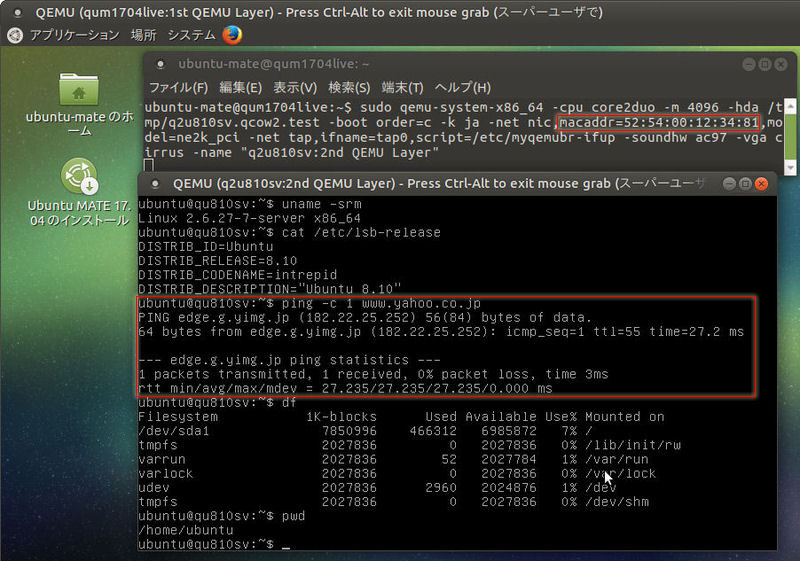
(b)Windows環境からQEMU仮想マシン(Ubuntu 8.10 Server)へのssh接続:OK
- ネットワーク接続不可要因
- 第1レイヤのQEMU仮想マシンでUbuntu 8.10 Serverをインストールする際のQEMU仮想マシン起動コマンド
- おまけ(その3):第2レイヤのQEMU仮想マシンでのUbuntu 8.10 Desktop(32ビット版)の起動例
第1レイヤのQEMU仮想マシンのQEMU仮想ディスクにUbuntu 8.10 Desktop(32ビット版)もインストールし、そのQEMU仮想ディスクを第2レイヤのQEMU仮想マシンで利用してみました。
- 第1レイヤのQEMU仮想マシンでUbuntu 8.10 Desktopをインストールする際のQEMU仮想マシン起動コマンド
QEMU仮想マシン起動コマンドで「macaddr=52:54:00:12:34:82」を明示指定しました。
sudo qemu-system-x86_64 -cpu core2duo -m 512 -hda /media/ubuntu-mate/FE127BC9127B8585/q2u810.qcow2 -cdrom /media/ubuntu-mate/FE127BC9127B8585/ubuntu-ja-8.10-desktop-i386.iso -boot order=cd -k ja -net nic,macaddr=52:54:00:12:34:82,model=ne2k_pci -net tap,ifname=tap1,script=/etc/myqemubr-ifup -soundhw ac97 -vga cirrus -name "qu810"
- Ubuntu 8.10 Desktopのインストール
- Ubuntu 8.10 Desktopのインストール完了
- Ubuntu 8.10 DesktopのQEMU仮想ディスクからの起動後のデスクトップ操作(ネットワーク接続可能)
- Ubuntu 8.10 Desktopの画面解像度
(1)「-vga cirrus」指定の場合の最大画面解像度は800x600となります。
(2)「-vga std」指定の場合の最大画面解像度は1280x720となります。
- Ubuntu 8.10 DesktopのQEMU仮想ディスクによる第2レイヤのQEMU仮想マシン起動後の操作(GUI利用不可)
第1レイヤのQEMU仮想マシンでUbuntu 8.10 DesktopをインストールしたQEMU仮想ディスクを第2レイヤのQEMU仮想マシンの起動ディスクとして使用してみました。
(1)第2レイヤのQEMU仮想マシンの起動コマンド
QEMU仮想マシン起動コマンドで「macaddr=52:54:00:12:34:82」を明示指定しました。
(2)Ubuntu 8.10 Serverの場合と同様にルートデバイスの認識に失敗し、initramfsプロンプトが出てネットワーク接続もできません。sudo qemu-system-x86_64 -cpu core2duo -m 512 -hda /tmp/q2u810.qcow2 -boot order=c -k ja -net nic,macaddr=52:54:00:12:34:82,model=ne2k_pci -net tap,ifname=tap1,script=/etc/myqemubr-ifup -soundhw ac97 -vga cirrus -name "qu810:2nd QEMU Layer"
(3)initramfsプロンプトからの脱出による通常ブート化
Ubuntu 8.10 Serverの場合と同様にinitramfsプロンプトでexitコマンドを実行して通常ブートに切り替えます(通常ブートでのメッセージ表示)。
ルートデバイスは正しく認識されますがGNOMEディスプレイマネジャが起動された後でXサーバの起動に失敗します(第1レイヤのQEMU仮想マシン起動と同じ「-vga cirrus」指定なのですが...)。
※「-vga std」指定や「-vga qxl」指定、更には「-vga virtio」指定でもコンソール画面が巨大化します(「-vga vmware」指定ではコンソールの背景がブラウン色になります)。
テキストモードでのログインプロンプトでログイン後ネットワーク接続の確認を行います。
※尚、コンソール画面でパイプ"|"記号を使用する方法はQEMU仮想マシンのテキストコンソールでパイプ"|"記号を使用する方法をご参照下さい。
ネットワークについてはDHCPによるIPアドレス割り当てがされるはずですが何らかの要因でeth0へのIPアドレスの払い出しができていなかった場合は以下のコマンドでIPアドレス(例:192.168.0.181)を割り当てます。
sudo ifconfig eth0 192.168.0.181 netmask 255.255.255.0
sudo route add default gw 192.168.0.1 eth0
下記はUbuntu 8.10 Desktopのコンソール操作例です。
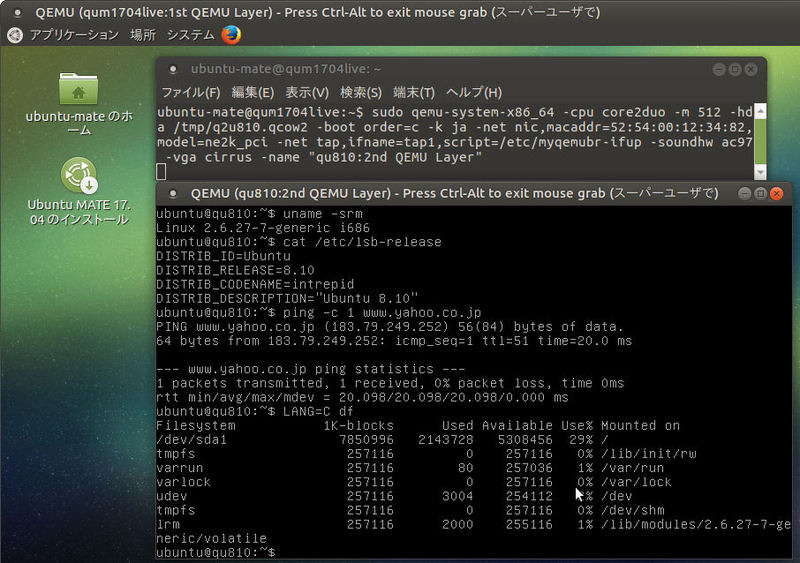
(4)デスクトップ操作ができそうな対策案(時既に遅し)
第2レイヤのQEMU仮想マシン(Ubuntu 8.10 Desktop)に対して仮想フレームバッファを導入できればXDMCP接続でのGUI操作が可能となると思われますがUbuntu 8.10に対するapt-getはもはやエラーとなるため仮想フレームバッファデバイスパッケージ(xvfb)やvnc4server等のインストールができません。
仮想フレームバッファについては仮想フレームバッファ(Ubuntu 8.04編)をご参照下さい。
※Ubuntu 8.10 DesktopでもUbuntu 8.04 Desktopと同じくGNOMEメニューで[システム]-[システム管理]-[ログイン画面]があります。
- ssh接続による第2レイヤのQEMU仮想マシン起動とVNC接続操作
QEMU仮想マシンの起動は実機だけではなくssh接続環境でも行えます。
またそのQEMU仮想マシンの画面操作はVNCクライアント(vncviewer含む)からも行えます。
ここでは第2レイヤのQEMU仮想マシンをVNCクライアントから操作する例を紹介致します。
- 第2レイヤのQEMU仮想マシンを実行する第1レイヤのQEMU仮想マシンでの準備
第2レイヤのQEMU仮想マシンを実行する第1レイヤのQEMU仮想マシンでsshサーバとvncサーバ及びテスト用vncクライアント(vncviewer)を導入します。
sudo apt-get install -y openssh-server
sudo apt-get install -y tigervnc-standalone-server
sudo apt-get install -y tigervnc-viewer
vncpasswd ※VNCパスワードを設定します
- 第2レイヤのQEMU仮想マシンをVNCクライアントから操作できる環境のローカルテスト
(1)実機上の第1レイヤのQEMU仮想マシンで以下のコマンドを実行してVNC接続待ち状態にします。
(2)実機上の第1レイヤのQEMU仮想マシンで以下のコマンドを実行して第2レイヤのQEMU仮想マシンに接続します。sudo qemu-system-x86_64 -cpu core2duo -m 4096 -hda /tmp/q2u810.qcow2 -boot order=c -k ja -net nic,macaddr=52:54:00:12:34:82,model=ne2k_pci -net tap,ifname=tap1,script=/etc/myqemubr-ifup -soundhw ac97 -vga cirrus -name "qu810:2nd QEMU Layer" -display vnc=:3
※-display vnc=:3はポート5903で接続するためのVNCサーバ(vncserver)起動オプションです。
(3)vncviewerでの第2レイヤのQEMU仮想マシン操作vncviewer :3
vncviewerで第2レイヤのQEMU仮想マシンに直接接続する訳ではないので第2レイヤのQEMU仮想マシンのゲストOSではネットワーク接続環境が確立していなくても問題ありません。
VNCサーバ(vncserver)環境で第2レイヤのQEMU仮想マシンを起動したとしてもQEMU仮想マシン自体の動作変化は特にありませんので当然ながらXサーバの起動にも失敗します。
下記は第2レイヤのQEMU仮想マシン(Ubuntu 8.10 Desktop)をvncviewerで操作している様子です。
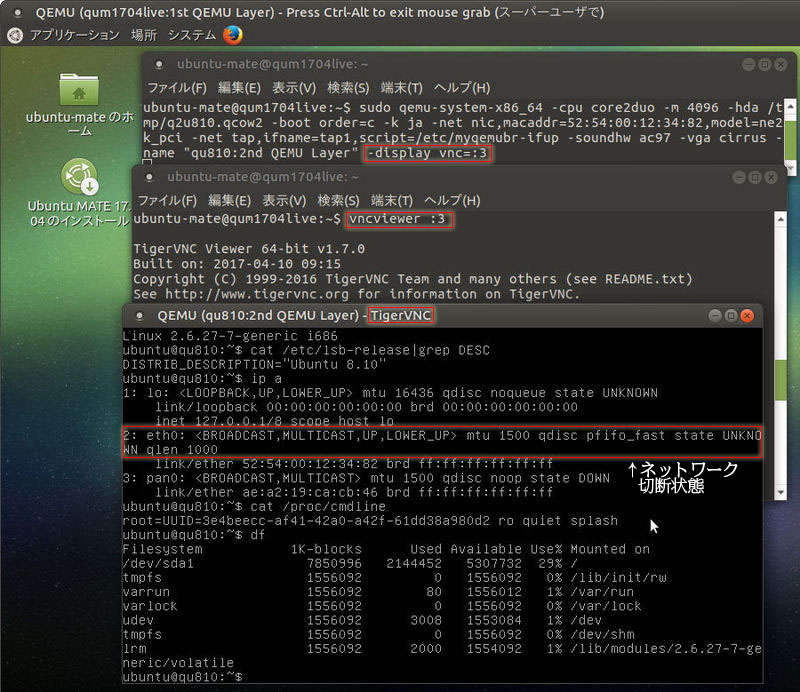
(4)vncviwerの画面を閉じて他のマシンからのVNC接続待ち状態にします。
(5)Ubuntu 9.04のリモートデスクトップビューワからの接続例(接続先ホスト名には「qum1704live:3」を指定します)
(6)iPhoneでのVPN接続経由でのiTap VNCからの接続例(ポート番号には5903を指定)
・freeコマンド入力例
・freeコマンド出力結果表示
- ssh接続での第2レイヤのQEMU仮想マシン起動例
Ubuntu 9.04側から第1レイヤのQEMU仮想マシン(qum1704live)にssh接続し、そのssh接続コンソールで第2レイヤのQEMU仮想マシン(Ubuntu 8.10 Server)を「-display vnc=:4」指定で起動し、更にリモートデスクトップビューワで起動の様子を見てみました。
なお、起動したQEMU仮想マシンの停止はQEMU仮想マシンを起動したssh接続コンソールでのCtrl+Cキーで行えます。
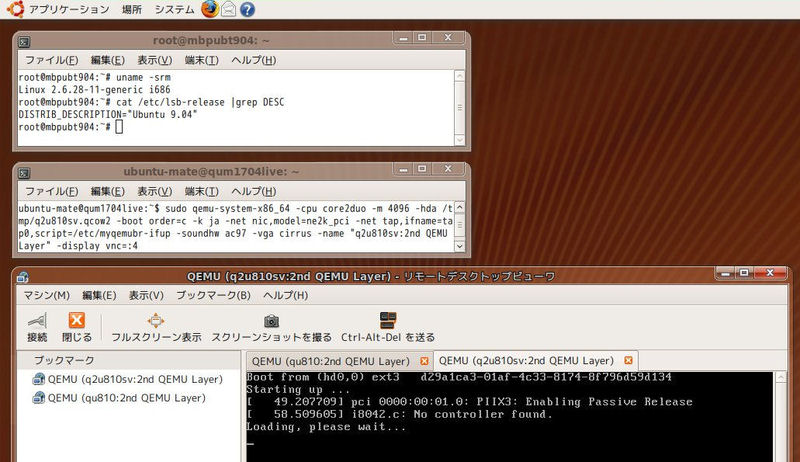
- 第2レイヤのQEMU仮想マシンを実行する第1レイヤのQEMU仮想マシンでの準備
- ssh接続による第2レイヤのQEMU仮想マシンの起動とコンソール操作
第1レイヤのQEMU仮想マシンにssh接続して第2レイヤのQEMU仮想マシンの起動はもとよりssh接続コンソール上で第2レイヤのQEMU仮想マシンをコマンド操作することも可能です。
ssh接続してqemu-system-x86_64コマンドを実行する際に「-curses -virtioconsole stdio」オプションを付与すればOKです。
「-curses」はテキストモードインタフェースのことでグラフィック表示に替えて「640 x 350 Graphic mode」等の解像度表示することになります。
「-virtioconsole stdio」はQEMUウィンドウを表示せずにすべての出力をqemu-system-x86_64コマンドの実行端末(コンソール)に表示するオプションです。
下記はWindowsのPuTTYでの実行例です(実機での非ssh接続での「-curses -virtioconsole stdio」指定のローカルテスト例:Xサーバ起動エラー、loginプロンプト)。
- ssh接続後の第2レイヤのQEMU仮想マシンの起動コマンド
sudo qemu-system-x86_64 -cpu core2duo -m 4096 -hda /tmp/q2u810.qcow2 -boot order=c -k ja -net nic,macaddr=52:54:00:12:34:82,model=ne2k_pci -net tap,ifname=tap1,script=/etc/myqemubr-ifup -soundhw ac97 -vga cirrus -name "qu810:2nd QEMU Layer" -curses -virtioconsole stdio
- 「VGA Blank mode」表示
- 「SeaBIOS ...」表示(ここから端末表示は黒背景白文字になります)
- 「GRUB loading ...」表示
- 「Boot from (hd0,0) ext3 ...」表示
- 「Loading, please wait...」表示
- ブラックスクリーン表示
- 「640 x 350 Graphic mode」表示(Ubuntu 8.10のプログレスバー動作中はこの表示が続きます)
- 再度の「VGA Blank mode」表示
- (initramfs)プロンプトでのexit実行による通常ブートへの切り替え
- 通常ブートのメッセージ表示
- 途中省略
- ブラックスクリーン表示
- 「800 x 600 Graphic mode」表示(ゲスト内部でのstartx実行時の瞬間表示です)
- 途中省略
- 「Failed to start the X server ...」表示
- 「The X server is now disabled ...」表示
- loginプロンプト表示
- ubuntuユーザでのログイン後の操作例
ここでもパイプ"|"記号入力はできません。対策はQEMU仮想マシンのテキストコンソールでパイプ"|"記号を使用する方法をご参照下さい。
尚、メモ帳等と端末の相互コピー&ペーストが可能ですが、端末側へのパイプ"|"記号のペーストはできません。
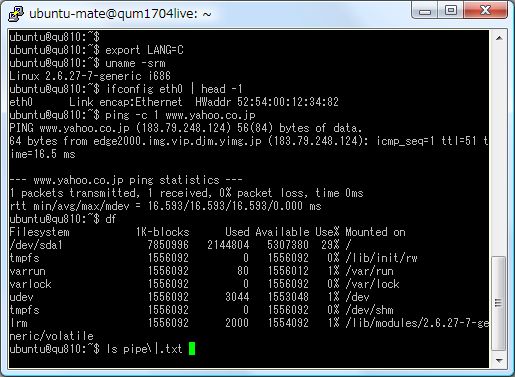
[補足]
(1)起動した第2レイヤのQEMU仮想マシンの停止はその実行端末を閉じればそのプロセスは終了します。
(2)ssh接続環境で第2レイヤのQEMU仮想マシン実行中に何らかの要因でネットワーク接続が切れるとその実行端末を閉じてもそのプロセスは残ることがあります。
その残ったプロセスを終了させるには、第1レイヤのQEMU仮想マシンに別端末からssh接続してそのプロセスをkillすればOKです(sudo kill プロセス番号)。
尚、その残ったプロセスの標準入出力先を別端末からssh接続してrootユーザ権限でgdbのclose,open,detachで切り替えられるかどうかは未検証ですが、
ssh接続が切断されていないQEMU仮想マシンのプロセスに対するgdbのclose,open,detachでの切り替えは不可でした(detach後もQEMU仮想マシン起動端末側で操作が続けられます)。
ご参考:標準入出力先切り替えテスト結果;
・64ビット版Ubuntu MATE 17.04 Live母艦での簡単なシェルの標準入出力先切り替え:これ自体がNG
・32ビット版Ubuntu MATE 17.04 Live母艦での簡単なシェルの標準入出力先切り替え:これ自体はOK
・32ビット版Ubuntu MATE 17.04 Liveでの第1レイヤのQEMU仮想マシン(64ビット版Ubuntu 8.10 Server)の標準入出力先切り替え:これはNG
(QEMU仮想マシン起動後によく目にする「main-loop: WARNING: I/O thread spun for 1000 iterations」メッセージは「ubuntu@qu810sv:~$」プロンプトと共に表示されます>/a>(但し、これはログイン後の場合です:ログイン前の表示のされ方はこちらです))
- ssh接続後の第2レイヤのQEMU仮想マシンの起動コマンド
- QEMU仮想マシンのテキストコンソールでパイプ"|"記号を使用する方法
QEMU仮想マシンの中ではパイプ"|"記号を入力することができません。
GUI画面の場合では例えばpipe.txtというファイルにパイプ"|"記号を入力しておいて「cat pipe.txt」で表示されるパイプ"|"記号をコピー&ペーストして使用できます。
しかしCUIのコンソール画面の場合はGUI画面のような方法は使用できません。
その代わりに「pipe|.txt」というダミーファイルを用意してpi+tabキーでの補完機能を使用してpipe\|.txt(ここでの\はエスケープ文字)という文字列をコンソール表示してパイプ"|"記号以外を消してパイプ"|"記号を含んだコマンドを組み立てればOKです。
- pipe|.txtファイルの準備と圧縮ファイルの作成
pipe|.txtというファイル名のままではファイルのやりとりが面倒になるのでpipe.tar.gzというような圧縮ファイルにしておくことでファイル転送も楽になります。
※ftpでの「put pipe|.txt」や「put pipe\|.txt」指定はエラーとなります。
そこでパイプ"|"記号を入力できる環境で下記を実行します。
gedit pipe\|.txt & # make pipe|.txt file
tar czvf pipe.tar.gz pipe\|.txt
pipe.tar.gzをftpサーバへput
- QEMU仮想マシンのテキストコンソールでパイプ"|"記号を使用する手順(実行例)
(1)pipe|.txtファイルの作成
(2)pipe\|.txtという文字列をコンソール表示ftpサーバからpipe.tar.gzをget
tar zxvf pipe.tar.gz
rm pipe.tar.gz
ls piと打ってtabキーの補完機能で「pipe\|.txt」という文字列をコンソール表示させてパイプ"|"記号以外を消します。
- viでパイプ"|"記号を入力する方法
(1)下記コマンドでmypipe.txtファイルを作成します。
(2)viで、パイプ"|"記号を入力したいファイルとmypipe.txtの指定echo "|" > mypipe.txt
(3)「:n」でmypipe.txtファイルに移ります。vi パイプ"|"記号を入力したいファイル mypipe.txt
(4)パイプ"|"記号にカーソルがあるので「yW」でコピー
(5)「:rew」でパイプ"|"記号を入力したいファイルに移ります。
(6)パイプ"|"記号を入力したい位置にカーソルを位置付けて「p」(カーソルの右側というかカーソル上にペースト)
- 補足
(a)コンソールの1行で2個以上のパイプ"|"記号を使用したい場合はセミコロンに続けてls piと打ってtabキーの補完機能で「pipe\|.txt」という文字列をコンソール表示させればOKです。
(b)viでコピー&ペーストを使いたくない場合は、パイプ"|"記号を入力したい位置に例えば「pipe」と入力して、sedで「pipe」を「|」に置換すればOKです。
- pipe|.txtファイルの準備と圧縮ファイルの作成
- 第1レイヤのQEMU仮想マシンでUbuntu 8.10 Desktopをインストールする際のQEMU仮想マシン起動コマンド
- おまけ(その4):第2レイヤのQEMU仮想マシンでのSFS-KNOPPIX 3.6(32ビット版:2004年11月15日リリース)の起動例(ネットワーク接続可能)
これも本題からかなりずれていますが第2レイヤのQEMU仮想マシンでSFS-KNOPPIX 3.6(32ビット版)も起動してみました(デスクトップKDEのダウンロードなしでの最小構成実行です)。
- 実機環境でのSFS-KNOPPIX 3.6起動画面例
この環境ではネットワークデバイスが認識されていません。
- QEMU仮想マシンの起動コマンド
sudo qemu-system-x86_64 -cpu core2duo -m 6144 -hda /tmp/q2knoppix.qcow2 -cdrom /tmp/KNOPPIX_V3.6-SFS.iso -boot order=cd -k ja -net nic,model=ne2k_pci -net tap,ifname=tap0,script=/etc/myqemubr-ifup -soundhw ac97 -vga cirrus -name "q2knpxlive:2nd QEMU Layer"
※/tmp/q2knoppix.qcow2はダミーのQEMU仮想ディスクです。
※KDE本体を含まないCDイメージ(KNOPPIX_V3.6-SFS.iso)のサイズは約20MBです。
- SFS-KNOPPIX 3.6のブート画面
カーネル2.6を使用する等のブートオプションも指定できます。
- ネットワークカードの検出とDHCPによるIPアドレス取得時の表示
ここで取得されたIPアドレスは/static/ipconfigコマンドで確認できます。
ブリッジを使用しているため母艦のネットワーク上にあるWindowsマシン等からのpingも届きます(最小構成のSFS-KNOPPIX 3.6側にはpingコマンドはありません)。
- コンソールでのコマンド実行例
実行可能なコマンドはBusyBoxに含まれる基本コマンド+α(/static/ifconfig等)です。
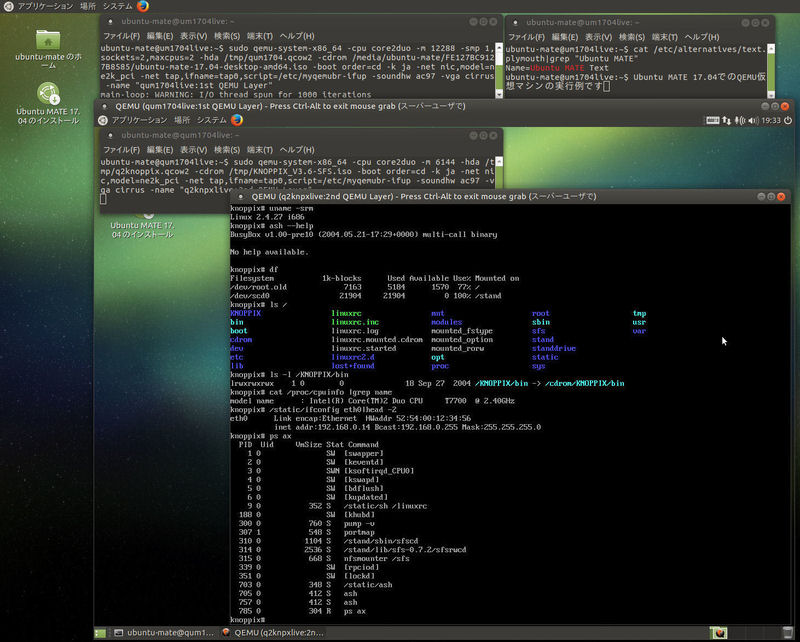
・実寸画像はこちらです。
(1)QEMU仮想マシンの起動オプションで「-m 6144」(6GBメモリ)を指定していますが32ビットの非PAE版カーネル2.4でメモリは3GBしか認識しません。
(2)SFS-KNOPPIX 3.6は「-m 48」指定でも動作します(「-m 32」指定ではブートの途中で停止します)。
(3)QEMU仮想マシンの起動オプションで「-k ja」を指定してもSFS-KNOPPIX 3.6側では英語配列キーボードになります。
(4)ちなみに第2レイヤのQEMU仮想マシンでKNOPPIX 3.9(660MBのisoイメージ:KNOPPIX_V3.9-2005-05-27-0610-LCR-JP.iso)を起動すると起動直後にブラックアウトしたままとなります(第1レイヤのQEMU仮想マシンでは問題なくKDEデスクトップも利用できていますが...)。
- 実機環境でのSFS-KNOPPIX 3.6起動画面例
- おまけ(その5):第2レイヤのQEMU仮想マシンでのWindows 3.1デスクトップ実行例
第2レイヤのQEMU仮想マシンでGUI操作可能なOSをWebで探してみましたが見つけることができませんでした。
そこでVMwareで実行していたWindows 3.1のVMware仮想ディスクを第2レイヤのQEMU仮想マシンに割り当てて起動したところ問題なくWindows 3.1のデスクトップが表示されました。
- QEMU仮想マシンの起動コマンド
sudo qemu-system-x86_64 -cpu core2duo -m 64 -hda /tmp/qemuw31-flat+cpqonoff.vmdk -boot order=c -k ja -net nic,macaddr=52:54:00:12:34:83,model=ne2k_isa -net tap,ifname=tap1,script=/etc/myqemubr-ifup -soundhw ac97 -vga std -name "qemuw31:2nd QEMU Layer"
- 第2レイヤのQEMU仮想マシンでのWindows 3.1デスクトップ
下記はWordを起動して文章入力して[ファイル]-[名前を付けて保存]を実行した後の様子です。
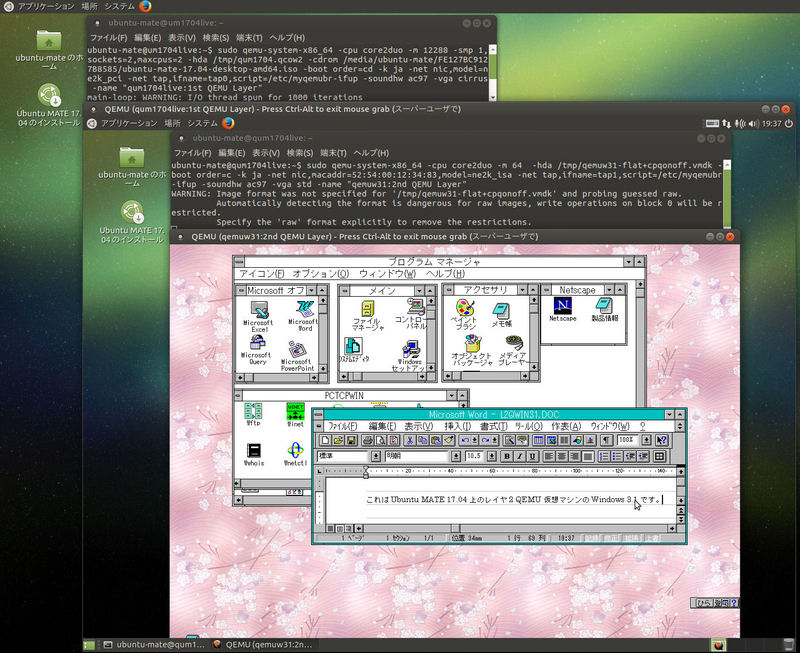
・実寸画像はこちらです。
- Windows 3.1デスクトップのVNCでの操作について
現時点ではWindows 3.1は最軽量の部類に入るデスクトップOSですが第2レイヤのQEMU仮想マシンでの反応は遅くて実用的ではありません。
そこで第1レイヤのQEMU仮想マシンとして「-display vnc=:ディスプレイ番号」オプション付きで起動すると実用的な反応速度でVNC接続での操作が可能となります。
ゲストOSとしてのWindows 3.1自体にネットワーク機能が組み込まれていない場合でもQEMU経由でのVNC操作が可能となりますのでiPhoneからでもVPN経由でWindows 3.1をゲーム感覚で使用できます。
・「-display vnc=:ディスプレイ番号」オプション付きでのQEMU仮想マシン起動コマンド
sudo qemu-system-x86_64 -cpu core2duo -m 512 -hda /media/ubuntu-mate/FE127BC9127B8585/qemuw31-flat+cpqonoff.vmdk -boot order=c -k ja -net nic,macaddr=52:54:00:12:34:57,model=ne2k_isa -net tap,ifname=tap31,script=/etc/myqemubr-ifup -soundhw ac97 -vga std -name "Windows 3.1:1st QEMU Layer" -display vnc=:3
※サウンドデバイスの指定は不要でした。
・iPhoneのiTap VNCアプリからのVNC接続例
下記はExcel 5.0でマクロを実行している様子です。
ここでのWindows 3.1はNE2000用ドライバのロードやブリッジ対応IPv4設定がなされていない状態(つまりネットワーク接続ができない状態)のものです。
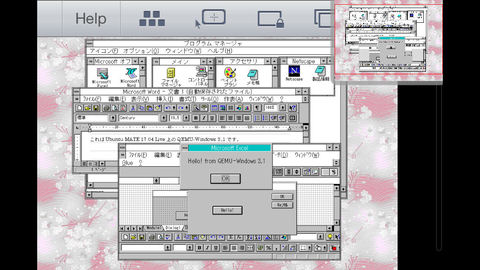
・大きめの画像はこちらです。
・デスクトップ例(その2)
・Ubuntu 9.04のリモートデスクトップビューワからの接続例はこちらです。
- ブリッジネットワークに対応させたWindows 3.1デスクトップのVNCでの操作について
第1レイヤのQEMU仮想マシンとしてのWindows 3.1にQEMUのブリッジネットワークに対応させた仮想ディスクをqemuw31-flat.vmdkというファイルで用意して起動させてみました。
(1)QEMU仮想マシン起動コマンド
sudo qemu-system-x86_64 -cpu core2duo -m 64 -hda /media/ubuntu-mate/FE127BC9127B8585/qemuw31-flat.vmdk -boot order=c -k ja -net nic,macaddr=52:54:00:12:34:58,model=ne2k_isa -net tap,ifname=tap31,script=/etc/myqemubr-ifup -vga std -name "Windows 3.1:1st QEMU Layer"
※サウンドデバイスの指定は省きました。
(2)iPhoneのiTap VNCアプリからのVNC接続例
下記はPC/TCP 5.0付属のwpingプログラムでインターネット上のWebサイトにpingを打って応答が正しく返ってきている様子です。
尚、NetscapeでのWebアクセスではドメイン指定でのアクセスがうまくいかないケースがあるため別マシンで動作しているプロキシサーバ経由での接続としています。
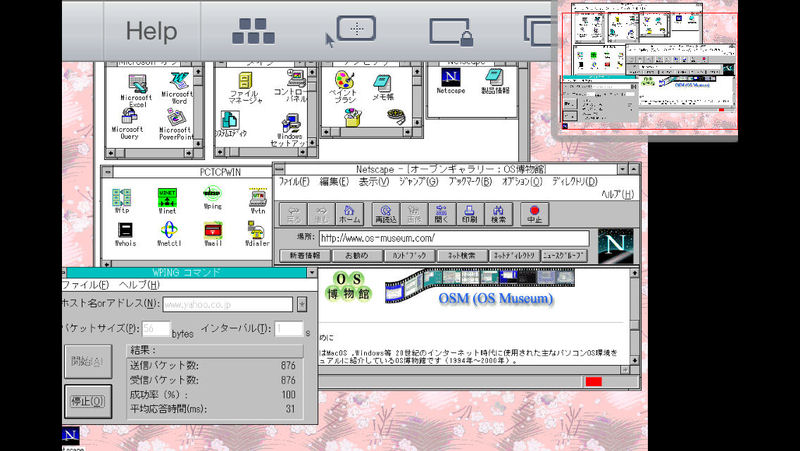
(3)iPhone 8系のRemotix VNC & RDP Liteアプリ(無償)からのVNC接続
iPhone 8系のOSの初期バージョンはiOS 11.0.1ですが、「VPN接続でのPPTP」はセキュリティ上の問題があるため既にiOS 10からサポート対象外となっています。
そこで実機側ネットワーク環境でL2TP over IPsec対応のVPNサーバ環境を用意してiPhone 8系でVPN接続定義して第1レイヤのQEMU仮想マシンとしてのWindows 3.1にVPN & VNC経由での接続を試してみました。
SoftEther VPNを使用するのであれば「SoftEther VPN Server (Ver 4.20, Build 9608, rtm)」を使用します。
iPhone 8系のVNCクライアントアプリは無償版の「Remotix VNC & RDP Lite(Remotix Lite)」を使用しました。
下記は第1レイヤのQEMU仮想マシンとしてのWindows 3.1にiPhone 8 PlusのRemotix LiteアプリによるVNC経由での接続例です。
VNC切断・接続の繰り返し実行でも問題ありません(サムネイル表示)。
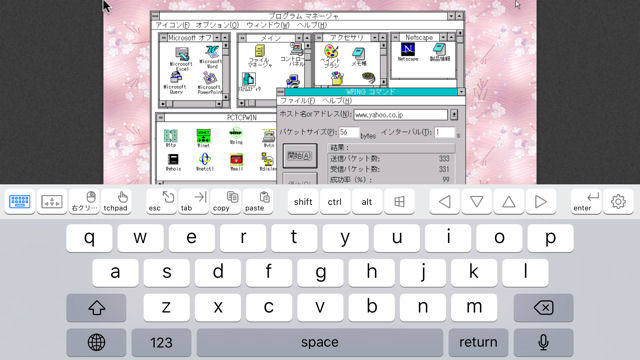
(4)第2レイヤのQEMU仮想マシンとしてのWindows 3.1に第1レイヤのQEMU仮想マシンのブリッジネットワークに対応させた仮想ディスクをqemuw31-flat.vmdkというファイルで用意して起動させてみました。
インターネット上のWebサイトへのpingやWebアクセスも一応動いています。
これでブリッジのネストも検証できました。
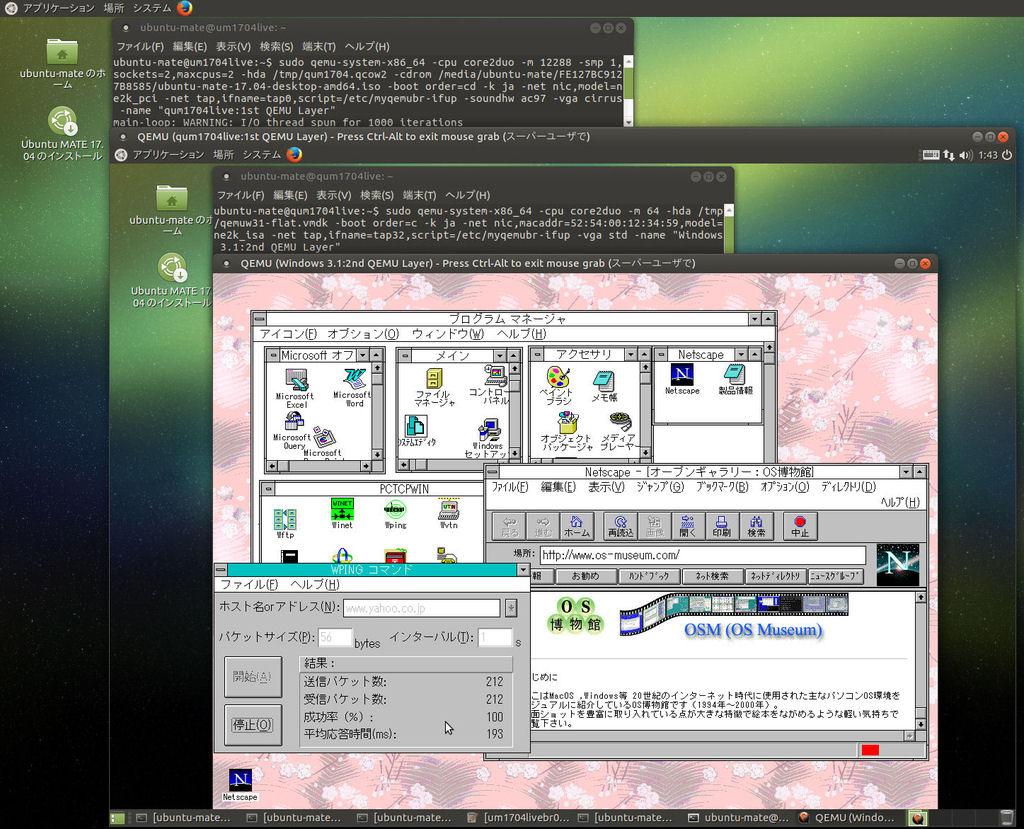
- QEMU仮想マシンの起動コマンド
- おまけ(その6):第1レイヤのQEMU仮想マシンをUbuntu MATE 17.10 Live(64ビット版)に置き換える例
2017年10月19日にUbuntu 17.10系が公開されました。
その中のUbuntu MATE 17.10ですがUbuntu MATE 17.04よりかなり動作が重くなったような印象を受けます。
第1レイヤのQEMU仮想マシンをUbuntu MATE 17.10 Live(64ビット版)に置き換えてのQEMU仮想マシンのネスト実行例を簡単に紹介致します。
- Ubuntu MATE 17.10について
(1)Ubuntu 17.10自体について
https://www.ubuntu.com/download/alternative-downloadsからダウンロードできるものは以下の3種類です。
・Ubuntu 17.10 Desktop (64-bit) ※32-bit版のDesktopは17.10からは提供されなくなりました
・Ubuntu 17.10 Server (64-bit)
・Ubuntu 17.10 Server (32-bit)
(2)https://ubuntu-mate.org/download/で公開されているUbuntu MATE 17.10用ISOイメージは以下の2ファイルで32ビット版も正式に公開されています。
・64ビット版:ubuntu-mate-17.10-desktop-amd64.iso(artful-desktop-amd64.isoと同サイズ)
・32ビット版:ubuntu-mate-17.10-desktop-i386.iso(artful-desktop-i386.isoと同サイズ)
64ビット版,32ビット版共に実機PCでDVDからブートするとUbuntu Mate 17.04のような「Install - Welcome」画面は表示されずに英語版デスクトップが表示されます(但し、QEMU仮想マシンで起動すると「Install - Welcome」画面が出てきますので[日本語]を選択して[Ubuntu MATEを試す]で日本語デスクトップのLive版がすぐに使用できます)。
※Kubuntu 17.10では実機PCでDVDからブートしてもようこそ画面が表示されますのでそのままLive版の日本語デスクトップを使用できます。
実機PCでDVDからブートしてUbuntu MATE 17.10 Live版を使用するためには手動で設定変更して日本語デスクトップにする必要があります。
ちなみに[GNOME on Xorg]デスクトップ環境と[プラズマ]デスクトップ環境のインストールは以下のコマンドで行えます。
sudo apt-get update
sudo apt-get install -y gnome-session
sudo apt-get install -y plasma-desktop
・日本語版[MATE]デスクトップ例
・日本語版[GNOME on Xorg]デスクトップ例
・日本語版[プラズマ]デスクトップ例
(3)Ubuntu MATE 17.10 Live(64ビット版)環境での[GNOME on Xorg]デスクトップ問題
- Ethernetネットワークの切断メッセージの多発
[MATE]デスクトップ環境の使用中にEthernetネットワークの切断メッセージが頻繁に表示されますが、それが表示されてもネットワーク接続はできていますので無視して構いません。
- [GNOME on Xorg]デスクトップの反応停止
[GNOME on Xorg]デスクトップを操作している際にマウス操作ができなくなったり一見フリーズ状態と思われる場面が結構あります。
その場合はCtrl+Alt+F1キーでコンソール画面に切り替えて以下のコマンドを実行すれば直ちにフリーズ状態が解除された[GNOME on Xorg]デスクトップが再表示されます。
※Ctrl+Alt+F7キーによるデスクトップ復帰操作は不要です。sudo systemctl restart ligtdm
- 大量のメモリ消費
[GNOME on Xorg]デスクトップ環境を導入すると[MATE]デスクトップを使用していても[GNOME on Xorg]デスクトップ環境導入前と比べてメモリ消費量が3〜4GB程度増加するようです。
このため[MATE]デスクトップ上でQEMU仮想マシンを実行する場合はそのQEMU仮想マシンに割り当てるメモリ量を少なめにする必要が出てきます。
(4)Ubuntu MATE 17.10 Live(64ビット版)ではUbuntu 17.04(64ビット版)実行環境でビルドしたxrdp用オーディオリダイレクト用PulseAudioモジュールがそのまま利用可能(Mplayerで検証済み)でした。
sudo apt-get install -y xrdp
sudo cp module-xrdp-sink.so.v10.0 /usr/lib/pulse-10.0/modules/module-xrdp-sink.so
sudo cp module-xrdp-source.so.v10.0 /usr/lib/pulse-10.0/modules/module-xrdp-source.so
sudo apt-get install -y tigervnc-standalone-server
(5)Ubuntu MATE 17.10 Live(64ビット版)を第1レイヤのQEMU仮想マシンとして実行してxrdp環境を組み込んだ場合、RDP接続でのXvncセッション接続は可能ですがUbuntu MATE 17.04 Live(64ビット版)と違ってXorgセッション接続では「some problem」エラーとなります。
本エラーの詳細について/var/log/xrdp.logにおいて「[ERROR] another Xserver might already be active on display 10 - see log」となっていればUbuntu 17.10で新設された/etc/X11/Xwrapper.configに対する下記の設定変更でXorgセッション接続が可能となります。
・第1レイヤのQEMU仮想マシン(Ubuntu MATE 17.10)にRDP(Xorg)接続した例(Paroleメディアプレーヤでのオーディオリダイレクトも正常動作します)sudo vi /etc/X11/Xwrapper.config
[変更前]
...
allowed_users=console
[変更後]
...
allowed_users=anybody
※[GNOME on Xorg]相当のRDPデスクトップ環境にする場合は以下の指定をすればOKです。
尚、RDP接続セッションの中の「PulseAudio 音量調節」での出力装置が「xrdp sink」になっていなければ「pulseaudio --k」コマンドを実行すればOKです。export LANG=ja_JP.UTF8
gnome-session
(6)Ubuntu MATE 17.10 Live(64ビット版)を第1レイヤのQEMU仮想マシンとして実行してWayland関係のパッケージを一式導入した場合、ログイン画面でのデスクトップ環境選択で[GNOME](補足:Wayland使用)は表示されますが選択可能にはなりません(QEMU仮想マシンがWayland対応GPUを持っていないため)。
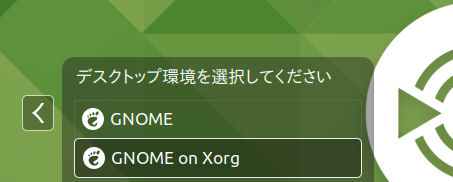
[GNOME on Xorg]、[MATE(デフォルト)]、[プラズマ]は選択可能です。
・[GNOME on Xorg]デスクトップ例(第1レイヤのQEMU仮想マシンの中での[GNOME on Xorg]デスクトップはかなり重たいです)
・[MATE(デフォルト]デスクトップ例
・[プラズマ]デスクトップ例
(7)第1レイヤでのQEMUの導入とブリッジbr0の作成コマンド
これはUbuntu MATE 17.04 Live(64ビット版)の場合と同様です。
(8)母艦をUbuntu MATE 17.10 Live(64ビット版)として第1レイヤのQEMU仮想マシン(Ubuntu MATE 17.10)上の第2レイヤのQEMU仮想マシン(Windows 3.1)実行例
(9)第1レイヤのQEMU仮想マシン(Ubuntu MATE 17.10)にxrdp環境を組み込んでWindows側からRDP(Xvnc)接続した例
RDP接続での[GNOME on Xorg]デスクトップはかなり鈍重な動きとなりますがオーディオリダイレクトは問題なく動作します。
また第2レイヤのQEMU仮想マシン(Windows 3.1)も母艦のネットワークに接続できています。
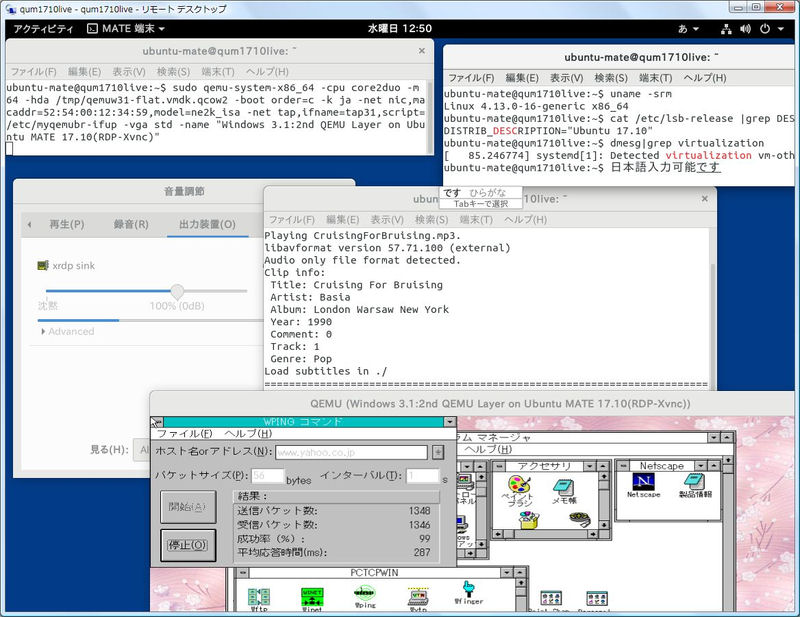
・実寸画像はこちらです。
・RDP接続での[GNOME on Xorg]デスクトップでも日本語入力は問題なく使用できます(日本語入力例:尚、第2レイヤのQEMU仮想マシン(Windows 3.1)は8時間以上もインターネットサイトにpingを打ち続けています)。
・当然ですがRDP接続元のWindows側プリンタへの印刷も可能です(geditでの印刷結果例)。
(10)母艦をUbuntu MATE 17.04 Live(64ビット版)として第1レイヤのQEMU仮想マシン(Ubuntu MATE 17.10)上の第2レイヤのQEMU仮想マシン(Windows 3.1)実行例
・[GNOME on Xorg]デスクトップを日本語化して第2レイヤのQEMU仮想マシンでWindows 3.1を実行した例はこちらです([GNOME on Xorg]はかなり動作が重く画面キャプチャも困難で結局スマホで画面撮影したため粗っぽい画像になっています)。
- Ethernetネットワークの切断メッセージの多発
- Ubuntu MATE 17.10について